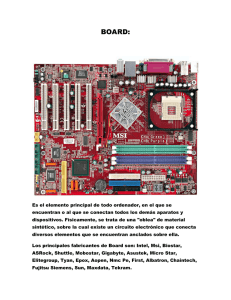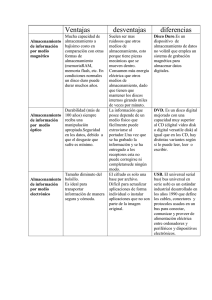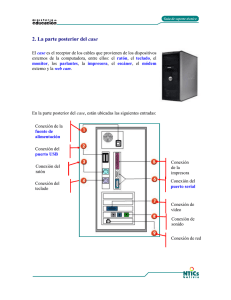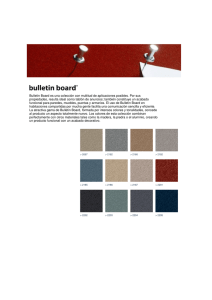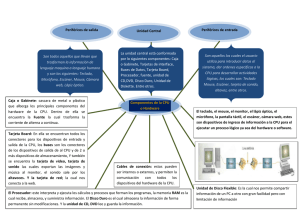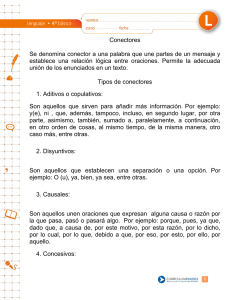Cronología Histórica
Anuncio
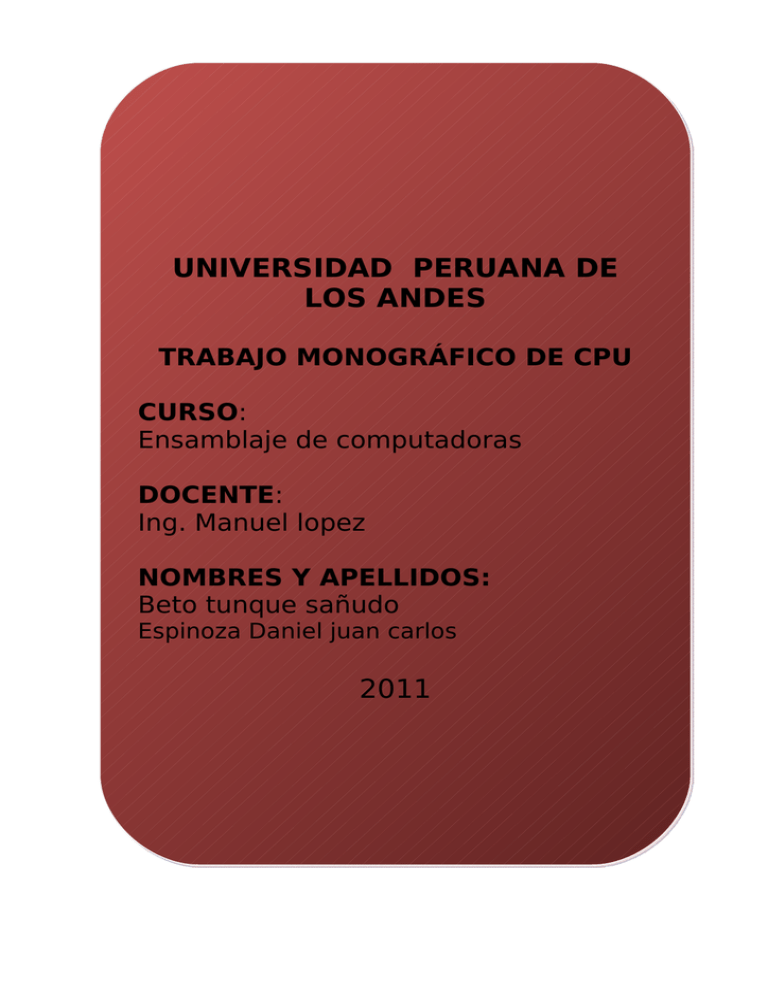
UNIVERSIDAD PERUANA DE LOS ANDES TRABAJO MONOGRÁFICO DE CPU CURSO: Ensamblaje de computadoras DOCENTE: Ing. Manuel lopez NOMBRES Y APELLIDOS: Beto tunque sañudo Espinoza Daniel juan carlos 2011 Dedico esta monografía a mi familia y amistades las cuales me ayudaron con su apoyo incondicional a ampliar mis conocimientos y estar más cerca de mis metas profesionales. Esto fue posible primero que nadie con la ayuda de Dios, gracias por otorgarme la sabiduría y la salud para lograrlo. Gracias a los intercambios y exposiciones de ideas con mis compañero de estudios. 2 ÍNDICE INTRODUCCIÓN………………………………………………………………………………..6 Historia de las Computadoras…………………………………………………………………………………….7 Primera Entrega……………………………………………………………………………………………8 LA PRIMERA COMPUTADORA……………………………………………………………………………...10 Segunda Entrega: La Era Digital…………………………………………………………………………………………...20 LA PRIMERA COMPUTADORA ELECTRÓNICA………………………………………………………………………………..30 LAS COMPUTADORAS…………………………………………………………………………….45 COMPONENTES DE UNA……………………………………………………………………46 COMPUTADORA……………………………………………….……………………………..47 CLASES DE COMPUTADORAS……………………………………………………………………………50 PROCESADOR: CPU……………………………………………………………………………………………..51 BUSES DEL SISTEMA, SLOTS O RANURAS DE…………………………………………..54 EXPANSIÓN…………………………………………………………………………………...55 MEMORIA RAM (RANDOM ACCESS MEMORY)..............................................................56 MEMORIA ROM (READ ONLY MEMORY).........................................................................57 MEMORIA……………………………………………………………………………………..58 CACHÉ…………………………………….…………………………………………………...60 EL CHIPSET……………………………………………………………………………………61 3 LAS RANURAS O SLOTS DE EXPANSIÓN………………………………………………...62 PUERTOS DE ENTRADA Y SALIDA………………………………………………………..63 DISPOSITIVOS DE SALIDA………………………………………………………………….64 - MONITOR O PANTALLA CLASES DE MONITORES DISPOSITIVOS DE SALIDA (IMPRESORAS)………………………………………………65 -TIPOS Y CLASES DE IMPRESORAS………………………………………………………66 DISPOSITIVOS DE ENTRADA (TECLADO (KEYBOARD))………………………………67 • DISPOSITIVOS DE ENTRADA (MOUSE (RATÓN))…………………………………68 • DISPOSITIVOS DE ENTRADA (GLIDEPAD)………………………………………...69 • DISPOSITIVOS DE ENTRADA (ESCÁNER (SCANNER))…………………………...70 DISPOSITIVOS DE ENTRADA (CÁMARA DE VIDEO DIGITAL)………………………...71 DISPOSITIVO DE ENTRADA (MICRÓFONO)……………………………………………...72 IDENTIFICACIÓN Y CARACTERÍSTICAS DE LOS COMPONENTES…………………...73 FUENTE DE PODER………………………………………………………………………………………….74 DESCRIPCIÓN GENERAL DE UN CASE……………………………………………………75 MOTHER BOARD (TARJETA MADRE)...............................................................................76 MAIN BOARD Ó PLACA……………………………………………………………………..77 RANURAS DE EXPANSIÓN PCI……………………………………………………………..78 CONECTOR DE VIDEO AGP…………………………………………………………………79 • CONECTORES DE DISPOSITIVOS DE ALMACENAMIENTO • UNIDAD DE ALMACENAMIENTO FIJO • HARD DISK (DISCO DURO) QUÉ ES UN DISCO DURO (HARD DISK) (DD)………………………………………...80 UNIDAD DE ALMACENAMIENTO DISCO FLEXIBLE……………………………….82 (UNIDAD DE DISKETTE, FLOPPY DISK)……………………………………….……..83 4 TARJETA DE COMUNICACIÓN MÓDEM FAX……………………………………………84 TARJETAS DE VIDEOS………………………………………………………………………85 • EL ANCHO DE BUS DE DATOS • TARJETA SCSI (SMALL COMPUTER SYSTEM INTERFACE) • TARJETA DE SONIDO • MEMORIA SIMM • MEMORIA DIMM • DISIPADOR DE CALOR ENSAMBLAJE PASO A PASO……………………………………………………………..94 DESMONTAR SOPORTE DE MOTHER BOARD…………………………………………95 VISTA LATERAL CASE S/ENSAMBLAR…………………………………………………98 MONTAJE DE UNIDAD DE COMPACT DISK……………………………………………99 MONTAJE HARD DISK……………………………………………………………………100 VISTA SECUENCIAL BASE EXTRAÍBLE MONTADA EN EL CASE…………………103 APLICANDO EL ATORNILLAMIENTO DE LA UNIDAD AL CHASIS……………….104 INSTALANDO MOTHER BOARD………………………………………………………..105 • • • • • INSTALACIÓN DE BANCOS DE MEMORIA INSTALANDO CABLES DMA66/DMA33 INSTALACIÓN DE MÓDEM FAX INSTALACIÓN DE TARJETA DE VIDEO AGP INSTALACIÓN DE PERIFÉRICOS • CONFIGURACIÓN INICIAL DEL SETUP 5 INTRODUCCIÓN: Bienvenidos señores, al mundo interno del ensamblaje, configuración y puesta en marcha de los computadores personales, los PC, que desde los años 1980, revolucionaron el mundo, hoy abarcan mas del 90% en el mundo, donde la tecnología, la Informática y la Computación están presentes, no hay una empresa que no este equipada con un computador personal, es un mundo en donde la necesidad se convierte en obligación, hoy por muy pequeña empresa que sea, debe estar equipada con un equipo de Computación, mas aunada la revolución de las telecomunicaciones que se hace presente a diario con mayor fuerza. El presente manual ha sido diseñado como una herramienta de apoyo para el módulo de Ensamblaje de Computadoras, dirigido a los jóvenes que participan en el programa de capacitación desarrollado en el marco del proyecto «Tecnologías de Información y Comunicación: Alternativa de empleo para los jóvenes en el Perú » conocido como «Jóvenes Estudiantes». En la elaboración del manual se ha aplicado el Enfoque por Competencias, que es una metodología que enfatiza el logro de competencias a fin de que los jóvenes puedan desempeñarse adecuadamente en una situación real de trabajo. Es decir, un proceso de aprendizaje que combina la formación técnica («saber») con las habilidades y destrezas («hacer») y la práctica de los valores («ser»). El manual permitirá conocer y desarrollar capacidades en el montaje e instalación de componentes del equipo de cómputo; instalación y configuración de un sistema operativo, programas utilitarios y aplicativos; así como la configuración física y lógica de una red de equipos de cómputo. Sin embargo, no está diseñado como un material para el autoaprendizaje; por el contrario requiere de la orientación del facilitador del curso. 6 Historia de las Computadoras Primera Entrega: La Máquina Analítica Desde épocas inmemoriales, el hombre ha necesitado del cálculo. Cuando el Homo Sapiens finalmente abrazó el sedentarismo, dejó de ser cazador para volverse agricultor. Poco después, nació el comercio, que, en sus comienzos, se realizaba bajo la primitiva forma del trueque. Una Pascalina, fabricada hacia 1652. Las ruedas se rotan para seleccionar el número correspondiente a cada uno de los dígitos y los resultados aparecen en los recuadros de la parte superior. Este modelo cuenta con seis ruedas, pero los más avanzados tenían hasta ocho, con lo cual era posible manejar cifras de hasta siete dígitos. Con él, se tornó indispensable disponer de algún método de cálculo más avanzado, que permitiera hacer en escaso tiempo operaciones aritméticas básicas con cantidades numéricas importantes. Ya, desde varios milenios antes, en Oriente se había comenzado a utilizar el ábaco, una herramienta de cálculo tan veloz y potente de la que aún se sigue haciendo uso en nuestros días. Pero, recién en el siglo XVII, harán su aparición las primeras máquinas que se pueden considerar como antepasados de las computadoras modernas. A lo largo de una serie de notas, iremos descubriendo las máquinas que marcaron la historia, así como a los hombres y mujeres que las crearon. EL NACIMIENTO DEL CÁLCULO MECÁNICO En Europa, la explosión científica del período barroco provocó que primitivos inventores y matemáticos se desvelaran con la idea de construir una máquina que permitiera realizar cálculos complejos en forma mecánica y automática. El primero en lograrlo fue el alemán Wilhelm Schickard, en 1623, quien diseñó una máquina para calcular tablas astronómicas, capaz de procesar cifras de hasta seis dígitos. Algunos años después, en 1642, el francés Blaise Pascal, de tan sólo 19 años, creó su Pascalina, la primera calculadora mecánica producida comercialmente ( se fabricaron más de 50 unidades ) , aunque fracasó, debido a su complejidad y al uso del sistema decimal, incompatible con el sistema monetario utilizado en Francia en aquel entonces. En 1670, el serbioalemán Gottfried Wilhelm Leibniz, matemático y seguidor de los escritos de 7 Pascal, inventa una máquina mecánica capaz de realizar las cuatro operaciones aritméticas básicas. A Leibniz se le atribuye el descubrimiento del Sistema Binario, además de haber concebido a nivel teórico la primera computadora propiamente dicha: un sistema mecánico programable, con un sistema de almacenamiento tanto para el programa como para los datos numéricos que éste procesaría. LOS PRIMEROS “COMPUTADORES” Sin embargo, pese a que en el siglo XVII se habían hecho importantes avances, no fue sino hasta 1822 cuando Charles Babbage, matemático e ingeniero mecánico inglés, se planteó, nuevamente, la necesidad de contar con una máquina de cálculo automatizada. En esos tiempos, en Inglaterra existía una profesión muy particular. Una cantidad importante de personas, conocidas como “computers” , se dedicaba durante horas a calcular “ manualmente ” interminables tablas numéricas utilizadas ampliamente en la enseñanza, el comercio y la industria para realizar cálculos matemáticos. Durante sus estudios en Cambridge, Babbage había tenido la oportunidad de comprobar que, demasiado a menudo, estas tablas contenían errores, a veces considerables. Era natural que seres humanos, falibles por definición, agotados por largas jornadas de trabajo, cometieran estos errores, que tornaban poco fiables a las tablas numéricas. LA MÁQUINA DIFERENCIAL Babbage se propuso, entonces, la construcción de una máquina, a la que denominó “Máquina Diferencial”, que calcularía en forma automática y con nulas probabilidades de error las tablas, e incluso podría imprimirlas en distintos tamaños y tipografías. Su proyecto interesó vivamente al estado inglés, que le proveyó de fondos para la facturación de la máquina. Sin embargo, lograr este objetivo, mediante la tecnología mecánica de la época, demostró ser una tarea titánica. La Máquina Diferencial usaba energía generada por un motor de vapor, tenía más de 25.000 piezas y pesaba quince toneladas. Algunas de sus piezas requerían de un alto grado de perfección, lo cual le trajo a Babbage múltiples problemas con los artesanos encargados de fabricarlas, quienes constantemente le reclamaban más dinero. Los costos y tiempos para finalizar la máquina se agigantaron a tal punto que el estado le retiró la financiación y la máquina nunca pudo ser completada. Entre los años 1989 y 1991, el London Science Museum construyó una Máquina Diferencial en base a los planos de Babbage, utilizando únicamente tecnología disponible en el siglo XIX, probando, de esta manera, que los planos eran correctos. De hecho, muchos de sus conceptos de diseño todavía siguen vigentes: separación de la memoria en áreas para el programa y para los datos, operación por instrucciones, existencia de una unidad de control capaz de realizar saltos condicionales y existencia de interfaces de entrada/salida. 8 LA PRIMERA COMPUTADORA: LA MÁQUINA ANALÍTICA Pese al fracaso en la construcción de la Máquina Diferencial, Babbage no se desalentó. Muy por el contrario, se sirvió de la experiencia adquirida durante el proyecto para diseñar a su sucesora: la “Máquina Analítica ”, considerada por los historiadores como la primera computadora mecánica. En la Máquina Diferencial, el único programa que era capaz de ejecutar (el cálculo de tablas ) formaba parte del diseño físico de la máquina, mientras que los datos se ingresaban manipulando algunos de sus componentes. En cambio, la Máquina Analítica podría leer tanto el programa a ejecutar como los datos necesarios desde tarjetas perforadas ( este método había sido inventado por Joseph Marie Jacquard para almacenar los diseños de las telas producidas por los enormes telares industriales del siglo XIX ) . El lenguaje de programación pensado por Babbage era similar al “Lenguaje Máquina ” utilizado por los microprocesadores modernos. EL NACIMIENTO DE LA PROGRAMACIÓN Respecto a la programación de la Máquina Analítica, una contribuyente fundamental fue Ada Lovelace, hija del poeta Lord Byron y brillante matemática. Vale la pena recordar que, en la casa de Lord Byron, durante una noche de mayo de 1816, Mary Shelley, de escasos 19 años de edad, dió vida, en el papel, a Frankenstein. Pero Ada en cuyo nombre se bautizó al lenguaje homónimo tenía, en ese momento, apenas un año, y no entraría en la historia de la computación hasta 1843, cuando tradujo al inglés un texto del matemático italiano Luigi Menabrea, colega de Babbage que, también, estaba muy interesado en la Máquina. En dicha traducción, agregó las instrucciones necesarias para que la Máquina calculara los “números de Bernoulli”, una secuencia de números racionales de vital importancia en la teoría numérica. Los historiadores consideran estas instrucciones como el primer programa de computadora que se ha escrito, otorgándole así a Ada el título de Primera Programadora. Y LA HISTORIA SE DETIENE Como veremos en la próxima nota, pasará casi un siglo desde las Máquinas de Babbage hasta que haya un avance decisivo en las tecnologías de la información. Es evidente que, si bien sus planos eran teóricamente correctos, la tecnología existente de la época (utilizada al límite por Babbage) y la falta de conciencia social sobre la importancia de la automatización del cálculo conspiraron contra la fabricación exitosa de las que hubieran sido las primeras computadoras de la historia. A pesar de esto, Babbage contribuyó a mejorar la industria de su tiempo, ya que los 9 altos requisitos técnicos de sus diseños provocaron mejoras en distintas áreas. Por ejemplo, uno de los ingenieros contratados por Babbage para la construcción de sus máquinas inventó el sistema de medidas y muescas estándar para tornillos, que todavía se usa hoy en día. Es interesante preguntarse de qué tecnologías increíbles podríamos disponer si la Máquina Analítica hubiese sido un éxito comercial. Esta misma pregunta se hicieron los escritores cyberpunk William Gibson ( creador del concepto de “ La Matriz ”) y Bruce Sterling, autores de una novela llamada “The Difference Engine ”, en donde exploran como hubiera sido la vida de la Inglaterra victoriana si las primeras computadoras mecánicas se hubieran difundido tan rápidamente como lo hicieron apenas cien años después las electrónicas. Nos despedimos, por lo tanto, hasta la próxima ocasión, en la que contaremos la historia de una paradoja: cómo la guerra más salvaje que haya sufrido la humanidad propició el surgimiento de las tecnologías que podrían ayudar a evitar la destrucción de nuestra raza. Aquí vemos la réplica de la Máquina Diferencial construida por el London Science Museum entre 1989 y 1991. Tanto la máquina como la impresora fueron fabricados a partir de versiones apenas corregidas de los planos de Babbage, y funcionan a la perfección hasta hoy en día. (Click en la imagen para agrandar) Segunda Entrega: La Era Digital En la entrega anterior, describimos el nacimiento de las primeras calculadoras mecáni-cas y los esfuerzos infructuosos de Charles Babbage, en el siglo XIX, para construir una computadora mecánica programable. Desde su muerte en 1871, pasaron 60 años hasta que se produjeron adelantos realmente importantes. Durante ese período, se desarrollaron diversas computadoras analógicas, que se valían de distintos sistemas, mecánicos o eléctricos, para representar cantidades numéricas. Un notable ejemplo de ingenio en la realización de este tipo de computadoras es el “Integrador de Agua” fa-bricado en la Unión Soviética en 1936, que almacenaba números según la cantidad de líquido presente en distintas cámaras del aparato, y que se utilizó, durante casi cinco décadas, para facilitar el diseño industrial. Pero, poco después, comenzaron a fabricar-se los primeros equipos digitales, cuyas múltiples ventajas sobre los analógicos volvie-ron rápidamente obsoletos a estos últimos. NACE EL CÁLCULO DIGITAL Durante la década de 1930, las computadoras analógicas eran consideradas tecnología de punta. Sin embargo, su complejidad, escasa flexibilidad (era necesaria una reconfiguración casi total para modificar la programación) y baja fiabilidad, además de sus altísimos costos de fabricación, provocaron que, en forma casi simultánea, científicos de diversos países del mundo 10 comenzaran a explorar la posibilidad de diseñar equipos que trabajaran digitalmente. En 1937, el experto del MIT Claude Shannon publicó un escrito fundacional en el que explicaba cómo utilizar circuitos electromecánicos para realizar operaciones de álgebra booleana, la cual se basa en el Sistema Binario creado por el matemático Gottfried Leibniz, inventor de una de las primeras calculadoras mecánicas. El alemán Konrad Zuse tomó esta idea para desarrollar sus calculadoras binarias electromecánicas Z1 y Z2, las que asentaron las bases para la fabricación, en 1941, de la definitiva Z3, considerada la primera computadora programable digital de la historia. La Z3 usaba 2.000 relés y trabajaba a una velocidad de reloj máxima de 10 Hz. Podía realizar operaciones de coma flotante, manejando palabras de 22 bits, y leía los programas del mismo film de 35 mm que se utiliza para la cinematografía. Lamentablemente, la Z3 original fue destruida por un bombardeo aliado a Berlín en 1944, durante la Segunda Guerra Mundial. Zuse había intentado, algún tiempo antes, conseguir financiación del estado alemán para construir una sucesora de la Z3 completamente electrónica, pero su pedido fue denegado por ser considerado “poco impor-tante estratégicamente”. Otro legado fundamental de Zuse es la creación, en 1948, del primer lenguaje de programación de alto nivel: el Plankalkül, el cual fue concebido en forma teórica y recién fue implementado mediante un compilador, hace muy pocos años, por investigadores de la Universidad de Berlín. LA PRIMERA COMPUTADORA ELECTRÓNICA 11 Mientras Zuse trabajaba en su serie Z, el físico norteamericano de origen búlgaro John Vincent Atanasoff se desempeñaba como profesor del Iowa State College. Con la ayuda de su estudiante Clifford Berry, diseñó y construyó el equipo conocido como Atanasoff-Berry Computer (ABC). Atanasoff concibió su diseño en 1938, una noche en la que conducía su auto durante un largo viaje. Comenzó su labor en 1939 y, hacia 1942, la ABC ya funcionaba en todo su esplendor. Al igual que la Z3, almacenaba la información en forma binaria. Corría a una velocidad de reloj de 60 Hz (la frecuencia utilizada por la red eléctrica en EEUU), y podía guardar hasta 60 palabras de 50 bits cada una. En lugar de los relés electromecánicos que usaba la Z3, la ABC funcionaba con válvulas, pero era menos versátil que la máquina alemana, ya que para reprogramarla era necesario modificar sus circuitos. En la ABC, la memoria estaba compuesta por dos cilindros que giraban sobre un mismo eje una vez por segundo. En cada cilindro había 32 “bandas” de 50 capacitores (30 activas y 2 de backup) que permitían a la ABC realizar 30 sumas o restas por segundo. Estos capacitores eran “regenerativos”, el mismo concepto en el que se basa la tecnología DRAM que se usa en las memorias de las PC actuales. El desarrollo de la ABC fue abandonado cuando Atanasoff deja su trabajo en el Iowa State College para dedicarse a proyectos militares relacionados con la Segunda Guerra, circunstancia que, también, motivó el financiamiento, entre 1943y 1946, de la legendaria ENIAC. 12 LLEGAN LAS SUPERCOMPUTADORAS: ENIAC Y COLOSSUS Fue indispensable una guerra terrible para que se tomara conciencia sobre la necesidad de contar con equipos informáticos más rápidos y poderosos. Estados Unidos e Inglaterra tuvieron la visión que a Alemania le faltó (recordemos la financiación negada a Zuse), y se comenzó, en ambos países, la construcción de dos computadoras con un poder sin precedentes hasta entonces: ENIAC y Colossus. En el caso del equipo norteamericano, su finalidad era realizar cálculos y simulaciones de balística. En el del británico, aplicarlo a romper las claves criptográficas usadas por el alto mando Nazi en sus comunicaciones. Colossus ya funcionaba en 13 1943, diseñada por el ingeniero Tommy Flowers con ayuda de un matemático y de los principales cerebros de la Inteligencia británica. Su primera versión poseía 1500 válvulas; la segunda, 2400, y era cinco veces más veloz. Para acelerar los tiempos que tomaba romper las claves, los británicos fabricaron varios equipos y los hacían trabajar en forma simultánea, inventando, de este modo, el procesamiento paralelo. ENIAC (Electronic Numerical Integrator and Computer), en cambio, tuvo una única y monstruosa encarnación. Compuesta por 17.500 válvulas, 7.200 diodos, 1.500 relés, 70.000 resistencias, 10.000 capacitores, 5 millones de puntos de soldadura (hechos a mano, obviamente), y ostentaba un peso total superior a 25 toneladas. Ocupaba casi 200 metros cuadrados y consumía 150 kW de energía. Fue construida por John Mauchly y J. Presper Eckert, del Moore School of Electrical Engineering de la Universidad de Pensilvania, entre 1943 y 1946, con un costo superior al medio millón de dólares de la época. Tanto Colossus como ENIAC debían ser reconfiguradas (en algunos casos, recableando) para reprogramarlas. Se diferenciaban en que el equipo británico trabajaba en sistema binario, mientras que ENIAC lo hacía en forma digital. IBM ASCC/HARVARD MARK I: EL GIGANTE AZUL ENTRA EN EL JUEGO 14 Herman Hollerith, estadístico norteamericano, tuvo la idea, a fines del siglo XIX, de utilizar la tecnología de tarjetas perforadas creada por Jacquard. En 1890, fabricó y vendió al gobierno de su país máquinas tabuladoras que procesaban estas tarjetas con el fin de ser usadas en el censo de dicho año. Con estas máquinas, el resultado del censo estuvo listo en apenas dos años y medio, contra los siete años que había tomado el de 1880. Ganó mucho dinero con este contrato, y fundó, en 1896, la Tabulating Machine Company. En 1911, se fusionaba con otras dos empresas para formar la Computing Tabulating Recording Corporation, que cambió su nombre, en 1924, de manera definitiva, por el de International Business Machines (IBM). Entre esos años y la década del 40, desarrolló productos tan diversos como balanzas, cortadoras de carne y, por supuesto, lectoescritoras de tarjetas perforadas. Al comenzar la Segunda Guerra, a pedido del gobierno, IBM fabricó inclusive armas (produciendo, entre otras, la famosa carabina M1). En el inicio de los años 40, IBM emprendía la realización de su primera computadora, también con fines militares. Diseñada por el experto de la Universidad de Harvard Howard H. Aiken, fue construida por ingenieros de IBM y terminada en 1944. En la ceremonia de inauguración del equipo, durante su discurso, Aiken se “olvida” de mencionar la participación de IBM, lo que llevó al fin del acuerdo entre Harvard e IBM. Cada una de las partes bautizó a la máquina con distinto nombre y continuó el desarrollo del mismo por su lado. Aiken la llama “Harvard Mark I”, e IBM la denominó ASCC (Automatic Sequence Controlled Calculator). La Mark I trabajaba con el sistema decimal, aunque era más flexible que ENIAC y Colossus, ya que los programas se cargaban mediante cintas de papel perforado. LA EXPLOSIÓN SE ACERCA En resumen, durante estos años, debido a la necesidad de obtener ventajas tácticas durante la guerra, se hicieron avances fundamentales. Pero todavía la construcción de computadoras era una empresa monumental, un desafío sólo al alcance de los científicos más brillantes para su concepción y de las arcas de los estados más poderosos para su realización. En la próxima entrega, veremos cómo comenzó la verdadera explosión de las tecnologías de la información, cuando, apenas una década después, los equipos informáticos se abarataron lo suficiente como para que las empresas pudieran comprarlos Tercera Entrega: Primeros Equipos Comerciales 15 Recordarán los lectores que, en la anterior entrega, describimos la creación de las primeras computadoras electrónicas y digitales. La experiencia adquirida por los científicos e ingenieros de las décadas de 1930 y 1940, eventualmente, derivó hacia los ingenieros de empresas privadas. En forma simultánea, sucedió una importante caída en los costos de fabricación de este tipo de equipos. Ambos acontecimientos provocaron que algunas empresas consideraran la posibilidad de explotar comercialmente la producción y venta de computadoras. Adelantado a todos, como siempre, el alemán Konrad Zuse fabricó su Z4 y vendió unas cuantas; la primera de ellas fue adquirida, en 1951, por un instituto de investigación de Francia. Apenas unas semanas después, la empresa británica Ferranti, proveedora de componentes eléctricos y electrónicos, vendió su primer Ferranti Mark I, equipo basado en el Manchester Mark I, construido por la Universidad de Manchester en 1949. Un dato curioso: en el grupo de ingenieros que lo diseñó trabajaban Conway BernersLee y Mary Lee Woods, padres de Tim BernersLee, quien creó la World Wide Web en 1990. Pero volvamos al nacimiento del mercado de las computadoras, que terminó de concretarse cuando, entre 1951 y 1952, comenzó a comercializarse la UNIVAC I. UNIVAC I: LA INFORMÁTICA LLEGA A LAS EMPRESAS 16 ENIAC, de la cual hablamos en detalle en la segunda entrega, no introdujo innovaciones fundamentales. Muchas de las ideas utilizadas en su fabricación fueron tomadas de otros pioneros como Atanasoff, pero, a pesar de eso, su buen desempeño y la ventaja táctica que le brindó a los norteamericanos durante la Segunda Guerra Mundial hicieron que ENIAC quede en el imaginario colectivo como la primera computadora realmente poderosa e importante. A punto tal de que muchos creen, erróneamente, que fue la primera computadora de la historia. Afortunadamente, los lectores, a esta altura, ya saben bien que tuvo varias antecesoras. Pero, probablemente, esta percepción de la sociedad norteamericana contribuyó, de manera decisiva, al rotundo éxito de la UNIVAC I, la versión comercial de ENIAC. Los creadores de ENIAC (Presper Eckert y Mauchly) habían formado su propia compañía, y, antes de terminar la construcción de la UNIVAC, la misma fue adquirida por Remington Rand, empresa dedicada al mercado del equipamiento de oficina, famosa por sus máquinas de escribir de excelente calidad. Remington entregó la primera UNIVAC I, en marzo de 1951, al United States Census Bureau. Entre 1951 y 1954, Remington fabricó y vendió veinte UNIVAC I, y, si bien la mitad de ellas fue comprada por distintos organismos del estado norteamericano, la mitad restante lo fue por grandes empresas, que tuvieron la visión de ser las primeras en ingresar en la historia de las tecnologías de la información. Du Pont, General Electric, Metropolitan Life y Westinghouse pagaron precios superiores al millón de dólares de aquel entonces con tal de transformarse en las orgullosas propietarias de los nuevos monstruos del cálculo. Además, Remington Rand (pese a ser una empresa no muy grande y de pocos recursos) donó otros tres equipos a las Universidades de Harvard, Pennsylvannia y al CIT de Cleveland. CARACTERÍSTICAS TÉCNICAS DE LA UNIVAC I Una característica sobresaliente de la UNIVAC I era su estabilidad y su larga vida útil. Algunos de estos equipos, como los del Census Bureau, seguían siendo usados a mediados de la década de 1960, e inclusive una aseguradora de Tennessee continuó utilizando una UNIVAC I hasta 1970, totalizando dicha computadora más de trece años de servicio. Sin embargo, pese a ser bastante más estable que ENIAC, no era mucho más pequeña que esta: con sus 5200 válvulas, pesaba trece toneladas y consumía 125 kW de electricidad. El equipo completo ocupaba más de 40 m2 y sólo la unidad principal, que alojaba al procesador y a la memoria, medía 4 metros de altura por 2 de ancho y tenía 2 m de profundidad. El procesador corría a 2.25 Mhz y podía ejecutar casi 2000 operaciones por segundo. La memoria era capaz de albergar 1000 “palabras” de 12 caracteres cada una. Como sistema de ingreso de datos UNIVAC I contaba con hasta diez unidades de la primera lectora de cinta magnética de la historia: la UNISERVO, que almacenaba hasta 100 caracteres por pulgada de cinta. También hacía las veces de “consola” una máquina de escribir modificada, que posibilitaba a los operadores ingresar órdenes 17 rápidamente, y un panel de 1000 switches permitía mostrar en un osciloscopio cualquiera de las 1000 posiciones de memoria. Sorprendentemente, la máquina no podía, originalmente, leer tarjetas perforadas, pero, tiempo después, la presión de los compradores (que poseían grandes cantidades de información almacenadas en ese medio) obligó a comercializar un equipo complementario que era capaz de leer las tarjetas perforadas y volcar su contenido a las cintas de la UNIVAC IBM 701, EL PRIMER MAINFRAME El gigante azul no se hizo esperar y, en abril de 1952, lanzó al mercado la IBM 701, equipo que inauguró la línea de mainframes de la compañía, que aún es una rama de negocios más que importante para IBM en la actualidad. La 701 podía leer y escribir tarjetas perforadas, cintas magnéticas y memoria de “cilindro”, una tecnología inventada, en 1932, por el austríaco Gustav Tauschek, en la que, más tarde, se basó IBM para desarrollar los primeros discos rígidos. Pero su memoria principal estaba compuesta por “tubos de Williams”, que no eran otra cosa que los mismos tubos de rayos catódicos que usan las TV desde siempre, pero, en este caso, utilizados para almacenar información en forma digital. La 701 tenía 72 tubos con una capacidad de 1024 bits cada uno, abarcando su memoria 2048 palabras de 36 bits cada una. Sumar o restar dos palabras le llevaba 60 microsegundos. Multiplicar o dividir, 450 microsegundos. Al poco 18 tiempo, IBM introdujo en el mercado un upgrade de memoria para la 701, que reemplazaba a los tubos por núcleos magnéticos (el primer paso hacia la tecnología usada en las memorias modernas), permitiendo bajar los tiempos de acceso a memoria de 30 microsegundos a 18. Apenas dos años después, en 1952, IBM lanzó la 704, una versión muy mejorada que ya venía con memoria magnética y que, según IBM, era capaz de ejecutar 40.000 instrucciones por segundo. Para este equipo se desarrollaron los lenguajes de programación fundacionales FORTRAN y LISP, y se fabricó, también, la primera unidad de disco rígido: IBM 305 RAMAC, en 1956. Esta unidad, con 5 Mb de capacidad (una enormidad para la época), estaba compuesta por 50 platos de 60 cm de diámetro y pesaba una tonelada. Entre 1955 y 1960, IBM vendió más de 120 equipos 704. En 1962, el experto de Bell Labs John L. Kelly creó, para la 704, el primer software de síntesis de voz, impresionando durante una demostración al escritor Arthur C. Clarke, quien luego usó la idea para dar vida a la computadora más famosa de la ciencia ficción: HAL 9000, de “2001, A Space Odyssey”. Entrega de una unidad de disco IBM RAMAC de 5 Mb, en 1956. Se requirió de un avión de carga para trasladarla y se la descargó de este modo. Observen, en el centro del gabinete, el cilindro conteniendo los platos. LA TERCERA GENERACIÓN Las inmensas dimensiones de los equipos de Segunda Generación y su enorme consumo de energía se debían a una misma causa: las válvulas, tubos de Williams y otras tecnologías de la época que, a su vez, eran caras, frágiles y de breve vida útil. Para colmo, de toda esa energía requerida sólo una fracción mínima era aprovechada, mientras que la restante era liberada en forma de calor. Ya desde 1930 se había comenzado a realizar distintas investigaciones que tenían como objetivo la invención de un nuevo componente para ser usado como semiconductor. Se necesitaba que fuera pequeño, duradero y de bajo consumo eléctrico. El primer transistor se logró fabricar en 1947. Este componente mágico, que venía a satisfacer todos estos requisitos, abrió las puertas a la miniaturización de la totalidad de los aparatos electrónicos, y las computadoras no fueron la excepción. Para 1955, los transistores eran tan económicos que la firma japonesa Sony lanzó al mercado su primera radio portátil, la que, gracias a los transistores, cabía en un bolsillo, en sorprendente contraste con las radios de grandes proporciones tan comunes por esos años. Y con la masificación del transistor se produjo una nueva evolución. En la próxima entrega, hablaremos de la creación del circuito integrado y de su rápida adopción por parte de la industria informática, dando así origen a las computadoras de Tercera Generación. Una “memoria de cilindro” IBM 650, antecesora de los discos rígidos. Los programadores de la 19 época optimizaban el código ubicando cada instrucción en el cilindro de forma tal que, al completar éste la siguiente revolución, quedara debajo de las cabezas de lectoescritura la próxima instrucción del programa Cuarta Entrega: Nace el Microchip En la entrega anterior, llegamos hasta fines de la década de 1940, cuando apareció el transistor. Esta vez, nos enfocaremos en la creación de los circuitos integrados (microchips), que posibilitaron la miniaturización definitiva de diversos dispositivos. Desde las radios hasta los equipos informáticos, la industria se benefició con este invento que aumentó la vida útil, simplificó los diseños y redujo el consumo de energía de todos los equipos electrónicos. Si bien este concepto tiene su origen en tres patentes de 1928 del físico alemán Julius Edgard Lilienfeld, no fue sino hasta 1990 que se encontraron pruebas de que Lilienfeld habría creado un transistor que funcionaba. Años después, en 1947, los estudios de Lilienfeld fueron retomados por científicos de Bell Labs, el área de Investigación y Desarrollo de Bell, la gigantesca empresa de telefonía norteamericana. William Shockley, John Bardeen y Walter Brattain buscaban fabricar diodos de calidad superior para su aplicación en radares. En diciembre de ese año, lograron crear el primer transistor de contacto completamente funcional, pero omitieron mencionar los estudios previos de Lilienfeld en toda la documentación que elaboraron. Debido a esta omisión, hoy en día son considerados como los inventores del transistor. Pero lo que actualmente conocemos como “transistor” hizo su aparición tres años más tarde, en 1950, cuando Shockley creó el primer transistor bipolar, un componente similar al anterior, aunque con una estructura interna distinta. 20 DÍAS DE RADIO En sus inicios, el transistor no encontró una acogida favorable. En un principio, eran inestables, poco duraderos y de baja potencia. Pese al considerable avance que representaban sobre las válvulas, eran vistos por la comunidad de físicos y expertos en electrónica como una curiosidad o, a lo sumo, como una tecnología cuya aplicación todavía estaba inmadura. Sin embargo, los procesos de fabricación mejoraron velozmente, tornando al transistor en un componente barato y fiable. Pero el invento aún así no se difundía. Bell tuvo una idea muy inteligente: servirse de la radio, muy popular en aquellos tiempos. Licenció la fabricación de transistores a distintas empresas, entre ellas Regency, Texas Instruments y Sony, con la condición de que vendieran radios portátiles, cuyo tamaño reducido se hacía posible gracias a los transistores. El cofundador de Sony, Masaru Ibuka, estaba de visita en los Bell Labs cuando se pusieron en venta las licencias de fabricación. Ibuka vió el potencial de la nueva tecnología y, rápidamente, convenció al gobierno japonés de prestarle cincuenta mil dólares para adquirir una licencia. Y vaya si tuvo visión: Texas y Regency produjeron radios transistorizadas, pero únicamente primitivos prototipos, que nunca llegaron a comercializarse. En cambio, Sony, en 1955, inundó el mercado con las primeras pocket radios, las radios de bolsillo a transistores. El primer modelo de pocket radio era demasiado grande como para caber en los bolsillos de los trajes de la época. Entonces, Sony mandó a hacer para sus vendedores sacos con bolsillos de mayor tamaño, de tal modo que les fuera posible demostrar que una radio (hasta ese momento, un aparato inmenso en torno al cual se reunía toda la familia) podía caber en un bolsillo. El gran éxito de las pocket radio contribuyó decisivamente para instalar al transistor como reemplazante de las válvulas. EL CIRCUITO INTEGRADO: EL BOOM DE LA MINIATURIZACIÓN 21 A menudo descubrimientos clave han ocurrido de manera casi simultánea en distintos lugares del mundo, y lo mismo sucedió con la creación del circuito integrado. En 1952, el científico británico Geoffrey Dummer, especialista en radares, publicó un escrito en donde describía el concepto de circuito integrado. Sin embargo, nunca alcanzó a desarrollar un prototipo. En 1959, con apenas meses de diferencia, dos investigadores norteamericanos lograron construir prototipos funcionales de circuitos integrados y obtuvieron patentes por sus emprendimientos. Uno de ellos, Jack St. Clair Kilby, comenzó a trabajar en Texas Instruments en 1958, y, por ser un nuevo empleado, no contó con vacaciones. A Kilby se le pidió investigar un problema conocido como “Tyranny of numbers”, al que se dedicó, en soledad, durante todo el verano. Consistía, básicamente, en que la elevada cantidad de componentes que tenían las computadoras de la época (recordemos las 17.500 válvulas de ENIAC) habían aumentado exponencialmente la cantidad de conexiones que se requería entre los mismos a un nivel ingobernable. Cada una de estas conexiones, por lo general, eran puntos de soldadura manuales y, por lo tanto, potenciales fallas muy difíciles de diagnosticar. La solución que Kilby pensó constaba en fabricar todos los componentes necesarios para un circuito sencillo en masa, en una única pieza de material semiconductor. Para su prototipo utilizó Germanio montado sobre placas de vidrio. Al prototipo conectó un osciloscopio en el que se podía observar una onda senoidal, producto del correcto funcionamiento del circuito. Su idea gozó de aceptación entre los ejecutivos de TI, pero estos, habiendo aprendido la lección de Bell y su uso de la radio para popularizar los transistores, le pidieron a Kilby que desarrollara las primeras calculadoras miniaturizadas. La receta tuvo éxito nuevamente y tanto las minicalculadoras electrónicas de Texas Instruments como los circuitos integrados se vendieron como pan caliente. Kilby, quien también concibió las primeras impresoras térmicas que se comercializaron, obtuvo, en el año 2000, el premio Nobel de física por su vital invención. El otro investigador que, en 1959, logró fabricar un circuito integrado funcional fue Robert Noyce. Denominado como “el alcalde de Silicon Valley”, Noyce fue cofundador de dos empresas muy importantes: Fairchild Semiconductor y nada menos que de Intel. Noyce presentó, apenas seis meses después que Kilby, un prototipo de circuito integrado más complejo, conocido, en ese entonces, como “circuito unitario”. Su concepto era más similar al diseño de los integrados actuales que el prototipo de Kilby. Robert, además, (a diferencia de otros pioneros, que se atribuyeron ideas ajenas) dió crédito a su colega Kurt Lehovec, profesor de la USCLA, como autor de investigaciones fundamentales sobre el tema, de las que se sirvió para su trabajo. Lehovec todavía vive, está retirado hace años y se dedica a escribir poesía. Pero volviendo a Noyce, en 1968, junto a Gordon Moore (autor de la famosa ley que enuncia que la cantidad de transistores dentro de un integrado se duplica cada 24 meses) fundó Intel Corporation, la mayor empresa de fabricación de semiconductores del mundo 22 PRIMEROS EQUIPOS CON ICs Los circuitos integrados tardaron escasos años en ser adoptados por los grandes fabricantes de computadoras. Una de las primeras computadoras en utilizarlos fue la computadora de navegación del Apolo, el programa espacial que llevó al hombre a la Luna; también se los usó, inicialmente, en sistemas de navegación de misiles balísticos. En 1964, Digital Equipment Corporation (DEC) lanzó al mercado la primera minicomputadora, la PDP-8. Por cierto, el término “minicomputadora” se debía, naturalmente, a que el circuito integrado había permitido fabricar equipos mucho más poderosos, pero, sobre todo, más reducidos en tamaño y más eficientes en relación al consumo de energía con respecto a sus antecesores de la década del 50 (de la legendaria ENIAC se decía que, cuando se ponía en marcha, todas las luces de Filadelfia 23 disminuían apreciablemente su brillo). La PDP-8 costaba unos módicos 16.000 dólares. Su memoria era de 4096 words de 12 bits, expandible a 32.768 words (equivalentes a 48 KB). Su memoria de núcleo magnético tenía tiempos de acceso de 1,5 microsegundos. La PDP-8 se vendió durante muchos años, en los cuales se la fue mejorando considerablemente, totalizando su venta las 300.000 unidades. En sus inicios, se programaba directamente en lenguaje máquina. Luego, se utilizó un ensamblador, y, años después, se fueron lanzando compiladores para distintos lenguajes, como FORTRAN y BASIC. El Sistema Operativo que usaba era OS/8, que podía bootear el equipo en medio Segundo desde el disco rígido. IBM, en cambio, tardó en adoptar esta tecnología para sus equipos. Para empezar, a diferencia de casi todas las tecnologías incluidas en sus computadoras, la misma no había sido inventada por ellos. Por otro lado, a los ingenieros de IBM no les gustaba la idea de servirse de ICs como memoria, ya que estaban acostumbrados a la memoria de núcleo magnético, que retenía su contenido al apagar el equipo. Sin embargo, eventualmente, la System/370, lanzada al mercado en 1970, utilizó también memorias basadas en circuitos integrados. LA LLEGADA DE LA CUARTA GENERACIÓN Como hemos podido observar, ya en los años 60 estaban sentadas las bases sobre las que descansan los diseños de las computadoras modernas. En la próxima entrega, veremos cómo, apenas unos años después, en la década del 70, la invención del microprocesador contribuyó a la llegada de la cuarta generación, antecesoras casi directas, en cuanto a conceptos de diseño, de los equipos actuales. Además, comenzaban a aparecer las primeras computadoras hogareñas, con las que muchos de nosotros nos iniciamos, verdaderas responsables, en definitiva, de la universalización de las computadoras 24 Quinta Entrega: La Generación del Microprocesador En la cuarta entrega, mencionamos que Robert Noyce, inventor junto con Jack Kilby de los circuitos integrados, fundó Integrated Electronics, o Intel, en 1968. Los ICs provocaron diversas mejoras y abaratamiento de costos en todo tipo de equipamiento electrónico, incluyendo, por supuesto, las computadoras, que se volvieron mucho más sencillas y poderosas que sus antecesoras. Pero faltaba aún una última pieza en el rompecabezas para que se produjera el salto hacia la cuarta generación, en la que todavía nos encontramos en la actualidad. Esa pieza vital no es otra que el microprocesador o Unidad Central de Proceso (CPU), creado en 1971 por dos empleados de Intel. 25 LOS GRANDES SE SUBEN AL TREN En principio, Intel se dedicó, fundamentalmente, a fabricar y vender chips de SRAM (static random access memory). En 1971, dos empleados incorporados en los inicios de la empresa, Marcian Hoff y Federico Faggin, crearon la primera CPU: Intel 4004. Para ello contaron con la indispensable colaboración de Masatoshi Shima, ingeniero de Busicom, un fabricante de calculadoras cliente de Intel. Apenas dos meses antes, otro importante productor de semiconductores, Texas Instruments, daba a luz el TMS 1000. Ambos procesadores eran de 4 bits, y habían sido diseñados con el fin de funcionar como los cerebros electrónicos de calculadoras portátiles. Sin embargo, el chip de Texas no tuvo éxito. Ya en 1972, Intel lanzaba al mercado el 8008, una CPU de 8 bits, fundadora de toda una familia de procesadores de la cual derivan los micros modernos. Del 8080 (sucesor del 8008) descendió el Zilog Z80, una CPU muy importante que, todavía, es utilizada en dispositivos portátiles y embebidos. En 1974, Motorola también entraba en la flamante industria de los microprocesadores con el 6800, cuyo diseño fue copiado y mejorado, en 1975, por MOS Technology para fabricar el 6502, otro procesador fundamental para la historia de la computación. 26 LA LLEGADA DE LA CUARTA GENERACIÓN Es importante destacar que, al igual que lo que sucedió con el paso de la segunda a la tercera generación, la adopción de equipos basados en microprocesadores no aconteció de la noche a la mañana. Durante muchos años, las computadoras de tercera y cuarta generación coexistieron y, en general, estaban apuntadas, asimismo, a distintos segmentos del mercado. Mientras las grandes empresas siguieron confiando en el enorme poder de cálculo de los equipos de tercera generación, el objetivo primordial de la utilización del microprocesador consistía en lograr fabricar equipos de cálculo de potencia moderada con el menor costo de producción posible. Por eso, su mercado original fue el de las calculadoras, y quienes comenzaron a adoptarlos para experimentar con primitivas computadoras caseras fueron los aficionados a la electrónica. Probablemente, la primera computadora de este tipo sea la Mark-8. Creada por el estudiante de electrónica Jonathan Titus para la revista Radio Electronics, los planos para armarla, en forma de kit, se publicaron en julio de 1974. Basada en el Intel 8008, los componentes para ensamblarla podían ser adquiridos en tiendas de electrónica por menos de 500 dólares, un precio realmente inconcebible, en ese momento, para acceder a un equipo informático. El ensamblado era un proceso particularmente complejo, sólo al alcance de los aficionados más avezados; obtener todas las partes necesarias no era más sencillo. Titus vendía el mainboard de la Mark-8 por correo, lo cual facilitaba mucho la construcción, pero, de todos modos, se calcula que menos de 1000 equipos llegaron a ser fabricados. El moderado éxito de la Mark-8 impulsó a otra revista de electrónica, la Popular Electronics, a ofrecer a sus lectores, apenas seis meses después, los planos para otro equipo informático legendario: la MITS Altair 8800. 27 LA ALTAIR 8800 Y EL NACIMIENTO DE MICROSOFT Micro Instrumentation and Telemetry Systems (MITS) constituye una de las tantas empresas de esta etapa de la historia de la informática que nació en un garage. Fue en el de Ed Roberts, quien, junto a Forrest M. Mims, la fundó con el objetivo de fabricar y vender equipamiento electrónico especializado a la Fuerza Aérea de Estados Unidos. En 1974, fueron seducidos por la oferta de la Popular Electronics de diseñar una computadora para publicar sus planos, como había sucedido con la Mark-8, pero superándola en todos los aspectos. El nuevo equipo también debía ser de bajo costo, pero más poderoso y, sobre todo, más facil de ensamblar. Roberts eligió como cerebro del equipo al Intel 8008, y negoció con la fabricante, en forma brillante, un precio especial para los chips comprados por MITS. Mientras que Intel vendía en el mercado los 8008 por un precio superior a los 300 dólares la unidad, Roberts ofreció y obtuvo un precio final de 75 la unidad. El equipo fue bautizado “Altair” por Lauren Solomon, la hija del editor de Popular Electronics, entonces de 12 años de edad, en homenaje a un planeta en el cual transcurre un episodio de “Star Trek”. Los planos fueron publicados en enero de 1975 y se transformaron en un éxito inmediato. En MITS esperaban vender al menos 200 equipos ya ensamblados para recuperar la inversión en desarrollo; lograron hacerlo en apenas un día, y pronto se encontraron fabricando las Altair 8800 de a miles. Sin embargo, la Altair era un equipo experimental, muy difícil de operar. En sus primeras versiones, sus dispositivos de entrada eran unos cuantos interruptores y el dispositivo de salida dos hileras de LEDs. La Altair se programaba directamente en código máquina, ingresando, a través de los interruptores, de a una instrucción por vez; la única posibilidad de los programas era iluminar estos LEDs bajo distintos criterios. Hacia 1976, comenzaron a ofrecerse equipos a los que se podían conectar un teclado y con los que era posible utilizar un TV que cumplía la función de monitor. Roberts empezó a desesperar con el temor de que el Altair se volviera obsoleto. Haciendo gala de un sentido de la oportunidad que siempre lo caracterizó, Bill Gates, un estudiante mediocre de Harvard, envió una carta a Roberts contándole que él había desarrollado un intérprete de lenguaje BASIC para la Altair y ofreciéndole a MITS la opción de adquirirlo. Roberts, seducido ante la posibilidad de transformar a la Altair en un equipo mucho más amigable, manifestó su interés, lo cual puso a Gates en problemas, ya que, en realidad, nunca había tocado una Altair en su vida ni había desarrollado el intérprete BASIC que ofrecía. Bill contestó que tendrían una demo lista en unas semanas y, junto con su compañero Paul Allen (el verdadero cerebro técnico de la pareja), comenzaron a trabajar a todo vapor en el BASIC prometido. Como no disponían de una Altair, 28 ni podían pedirle una a MITS (lo que revelaría el engaño), primero tuvieron que improvisar un emulador de Altair, el cual corría en una minicomputadora PDP. Luego, sobre el emulador, desarrollaron el intérprete BASIC. Durante la primera demo, el intérprete apenas llegó a mostrar en pantalla “Altair BASIC” antes de colgarse; sin embargo, alcanzó para que “Micro-Soft” (como bautizaron a su empresa Gates y Allen en 1975, al fundarla) obtuviera el trabajo. Al día siguiente, corregido el bug causante del desastre, el intérprete corrió sin dificultades y MITS adquirió el BASIC. 29 SUPERCOMPUTADORAS: EL PROCESAMIENTO VECTORIAL Durante la década de 1970, los avances en tecnología informática no se limitaron al área de las micro computadoras, que, en sus orígenes, eran equipos experimentales destinados, exclusivamente, a los expertos en electrónica. Si bien la mayoría de las empresas seguía viendo satisfechas sus necesidades con las minicomputadoras de tercera generación, determinados organismos científicos y gubernamentales se hallaron obligados a incrementar la potencia de cálculo de sus equipos, al mismo tiempo que debían reducir los tiempos de ejecución de los distintos procesos informáticos. Seymour Cray, ingeniero eléctrico con amplia experiencia en el diseño de computadoras por sus años de servicio en Control Data Corporation, percibió que para aumentar en forma notoria el poder de proceso era urgente un cambio radical en la arquitectura de los equipos, y concibió el “Procesamiento Vectorizado”, en el cual un tipo de procesador especial puede ejecutar múltiples operaciones matemáticas simultáneamente, en contraposición a los procesadores escalares, que ejecutan una instrucción a la vez. Trabajando todavía para CDC, construyó la CDC 6600, la primera supercomputadora de la historia. En 1972, harto de las presiones de los directivos de CDC, quienes interferían constantemente en su labor y pretendían restringir sus decisiones técnicas, dejó la empresa y formó su propia compañía, Cray Research, que, durante la década de los 80, fue sinónimo del máximo poder informático conocido por la humanidad. En 1976, Cray Research lanzó al mercado la Cray-1, que valía casi diez millones de dólares, costo accesible si tenemos en cuenta su capacidad de proceso sin precedentes hasta entonces, ya que era capaz de alcanzar picos de 250 MFLOPS. 30 Y LLEGARÁN LAS COMPUTADORAS A LOS HOGARES A fines de los 70 y principios de los 80, el bajo costo de los microprocesadores de 8 bits posibilitaron la llegada de las primeras “home computers”. Finalmente, cualquier persona podía adquirir una computadora, porque las “home” eran muy accesibles, ya venían ensambladas y no requerían de ser un experto para operarlas. Lo extraño es que, mientras algunos de estos equipos, como los de Texas Instruments o Commodore, fueron concebidos por grandes empresas del mercado informático, otros, como las Apple I y II, fueron diseñados y fabricados por pequeños grupos de hobbystas en talleres caseros armados en garages. En la próxima entrega, hablaremos sobre el surgimiento de estas empresas, que se convirtieron en protagonistas del ingreso de la informática a los hogares. Hasta entonces. Desde esta cinta de papel perforado se cargaba el Micro-Soft BASIC en la Altair. En la cinta se lee, escrito a mano, la versión y la fecha: “BASIC 1.0 - 2 Mar 75″ Historia de las Computadoras Computadoras Entrega Yapa: La Era Séptima Home ComputersHome Computers En la edición anterior, narramos como MOS Technology, en 1975, partió del diseño del microprocesador Motorola 6800 para desarrollar el 6502, uno de los procesadores más populares de la historia. También mencionábamos que, entre los primeros en adoptar los novedosos microprocesadores, se encontraban los aficionados a la electrónica. En 1976, uno de ellos, Steve Wozniak, diseñó y fabricó la Apple I, considerada la primera “home computer” con todas las de la ley, e iniciadora de una década dorada, que muchos recordamos con gran nostalgia y cariño. 31 WOZ: EL GENIO REBELDE Steve Wozniak, fundador de Apple junto con Steven Jobs, trabajaba para Hewlett Packard diseñando calculadoras. Asiduo concurrente del Homebrew Computer Club, donde otros fanáticos de la electrónica intercambiaban ideas y conocimientos, comenzó plasmando sus diseños de computadoras en papel, ya que los primeros micros, como el 6800, eran demasiado caros. Pero cuando salió a la venta el MOS 6502, con un costo de apenas 20 dólares, Woz diseñó la placa madre de una computadora basada en el CPU 6502. Su contrato con HP lo obligaba a darle todos sus desarrollos a la empresa, así que Wozniak le ofreció a sus directivos su diseño de home computer. Uno de ellos rechazó el proyecto por considerarlo absurdo; sencillamente, la idea de que alguien quisiera tener una computadora en su casa le resultaba inconcebible. Otro le aconsejó que no perdiera el tiempo en quimeras y se concentrara en las calculadoras. Por consiguiente, a Woz le fue brindado el permiso para hacer con sus planos lo que deseara. Junto a su amigo Steven Jobs, que consiguió algo de fondos (cuenta una anécdota de veracidad algo incierta que, para obtener dinero para la empresa, Jobs vendió una camioneta de su tío que se utilizaba para reparto de manzanas; de allí provendría el nombre de la empresa) Wozniak fabricó en su garage el primer prototipo de Apple I, y la mostró 32 funcionando en una reunión del H.C. Club en abril de 1976. Este primer prototipo incluía teclado y un primitivo gabinete de madera hecho a mano. Pero la Apple I salió a la venta como un simple motherboard, a un costo de 666.66 dólares. Pero no busquen motivaciones satánicas en el precio: ambos Steves habían fijado el precio del equipo en 500 dólares redondos, pero al agregar el comercio vendedor su comisión porcentual, ascendió a esa curiosa cifra. Pese a que el equipo (que carecía de gabinete, fuente de alimentación y teclado) estaba claramente dirigido al mercado de aficionados a la informática, se produjeron y vendieron 200 unidades, claro indicador de que había un mercado para este tipo de computadoras. Por cierto, de esas 200 unidades de Apple I, las 50 que todavía existen son piezas de colección muy buscadas y, hace unos años atrás, llegó a pagarse cincuenta mil dólares en una subasta por una de estas máquinas. CARACTERÍSTICAS TÉCNICAS DE LA APPLE I La computadora desarrollada por Wozniak era sencilla y compleja a la vez. Su diseño era simple y elegante (apenas 30 chips) y basado en componentes económicos y fáciles de conseguir. Pero su complejidad yacía en las prestaciones únicas 33 que ofrecía. Mientras que otros equipos de esa época, como el Altair 8800, contaban como único dispositivo de salida un puñado de LEDs, la Apple I podía conectarse directamente a una televisión común y operar en un modo de texto monocromático con una resolución de 24 líneas de texto con 40 columnas. Otras computadoras, mucho más costosas, al iniciarse debían cargar el sistema operativo desde lentos periféricos de almacenamiento (como cintas de papel perforado), lo que demoraba muchos minutos, mientras que la Apple I booteaba de ROM en apenas segundos. La velocidad de 1 Mhz del CPU 6502 dotaba de un buen rendimiento al equipo y, si bien los 4K de RAM que poseía de fábrica no sobraban, era fácilmente expandible a 8K mediante zócalos de memoria, o hasta 48K con tarjetas externas, aunque el costo de las mismas era muy elevado. Para ponerle el moño al paquete, el propietario de Byte Shop, el comercio que debía venderlas, insistió hasta convencer a Woz de que era necesario agregar al equipo una interfaz que permitiera grabar y recuperar programas desde cintas de audio convencionales (cassettes). El resultado final fue que, por apenas una fracción de lo que costaban otros equipos, apuntados al mercado corporativo, se podía tener en casa una computadora que, en muchas cosas, los superaba. Claro que todavía faltaba que un equipo pensado para el hogar viniera listo para enchufar y usar. Por eso, en 1977, se lanzó al mercado la Apple II, que, básicamente, era una Apple I mejorada con modo gráfico en colores, un primitivo chip de sonido, y se encontraba equipada con un muy buen teclado y un resistente gabinete plástico, sobre el cual se podían ubicar hasta dos disqueteras de 5 1/4 y el monitor, periféricos que, también, se ofrecían a un precio muy accesible. El éxito fue rotundo: se estima que se vendieron más de cinco millones de Apple II en sus distintas versiones. COMMODORE: COMPUTADORAS PARA LAS MASAS El mismo año que debutó la Apple II sale a la venta la primera computadora de Commodore: la PET. CBM (Commodore Business Machines) fue fundada, en 1954, en Canadá, por el inmigrante polaco Jack Tramiel. La empresa apuntaba, inicialmente, a reparar máquinas de escribir y calcular. A medida que el equipamiento para oficinas de procedencia norteamericana comenzó a ser desplazado por máquinas de origen japonés, más baratas y eficientes, Tramiel fue reconvirtiendo su empresa primero en una fabricante de calculadoras electrónicas y, finalmente, en una compañía dedicada a los equipos informáticos, cuando, hacia 1975, Texas Instruments los barrió del mercado de las calculadoras, sacando a la venta equipos con precios más bajos que los costos de producción de las calculadoras de Commodore. Tramiel y su principal inversor, Irving Gould, tuvieron una idea que demostraría ser la salvación de la empresa. Se dedicarían a producir computadoras personales, pero, en lugar de comprar las partes a otras compañías, directamente incorporaron a las fabricantes. Particularmente relevante fue la 34 adquisición de MOS Technology, fabricante del microprocesador 6502, cerebro de las primeras computadoras de Commodore. Tramiel puso como condición especial para concretar la compra de MOS que Chuck Peddle, ingeniero jefe de esta misma, pasara a ser empleado de Commodore. Peddle era nada menos que el diseñador del 6502, en el cual había aplicado muchos de los conceptos que aprendió en su paso por el equipo de ingenieros de Motorola, creador del 6800. Además, en 1975, Chuck había creado para MOS un kit de computadora experimental, el KIM-1 (Keyboard Input Monitor), que, en la práctica, era apenas un motherboard, como el Apple I, aunque de prestaciones más básicas, ya que su dispositivo de entrada era un teclado hexadecimal y su salida seis displays de siete segmentos, capaces de mostrar caracteres hexa. Cuando Commodore hubo adquirido a MOS, Peddle y Gould convencieron a Tramiel de que el mercado de las computadoras hogareñas era el futuro de la empresa. Al poco tiempo, sale a la venta la PET 2001, que, básicamente, era una KIM-1 de prestaciones mejoradas, pero la PET venía albergada en un indestructible gabinete de metal e incluía un robusto monitor monocromo, un lectograbador de cassettes y un sencillo teclado estilo calculadora, protegido para evitar derrames de líquidos. El equipo estaba claramente pensado para su utilización en escuelas, por eso su diseño ideado para soportar las adversidades de la manipulación infantil; sin embargo, los maestros terminaron siendo sus principales usuarios. Entre 1977 y 1982, se fabricaron y vendieron miles de PET, e incluso se produjeron diversos modelos, apuntados a distintos segmentos del mercado: el hogar, la empresa, las escuelas, las universidades y la investigación científica, cumpliendo, de este modo, con el lema de la empresa: “computers for the masses, not for the classes”. Su versión inicial, el modelo 2001, contaba con 4 u 8 KB de RAM, un chip de display que permitía un modo de texto monocromo de 40×25, lenguaje BASIC en ROM y, por supuesto, el CPU 6502 corriendo a 1 Mhz. Modelos posteriores incluyeron hasta 96 KB de RAM, teclados muy mejorados, unidades de disco flexible de 5 1/4 y display de 80×25. 35 COMMODORE 64: LA MÁS VENDIDA DE TODOS LOS TIEMPOS A principios de la década del 80, Tramiel se convenció de que, esta vez, no debían dejarse ganar de mano por los japoneses, como les había ocurrido décadas atrás. El futuro de la informática estaba en el hogar, y Commodore debía lanzar al mercado un equipo especialmente pensado para este fin. Robert Yannes, joven ingeniero proveniente de MOS, había diseñado un prototipo que presentó a Tramiel, quien lo consideró apropiado para los planes mencionados. Derivó el diseño a Robert Russell, responsable en gran parte del “sistema operativo” de la PET, y ambos crearon un equipo de acuerdo a las directivas de Tramiel, quien deseaba que este pudiera presentar gráficos en color conectado a un TV común, y que tuviera sonido, una interfaz de cartucho y un puerto para joystick compatible con el entonces exitosísimo Atari 2600. Tramiel pidió, también, que el equipo contara con 4K de RAM, por la sencilla razón de que, en ese momento, en Commodore había excedente de esos chips. En definitiva, la VIC-20 estaba preparada para reemplazar a una consola de videojuegos, sin dejar de ser, al mismo tiempo, una computadora completa y de características más que decentes para su época. Cuando salió al mercado, en 1981, su bajo precio en comparación con los equipos de la competencia (menos de 300 dólares) la convirtió en un suceso de ventas, siendo la primera computadora en superar el millón de unidades: se estima que fueron compradas por el público más de dos millones y medio. Pero lo mejor para Commodore todavía estaba por venir. Russel y Yannes, viendo el éxito del VIC-20, pronto convencieron a Tramiel de lanzar su sucesora: la VIC-30, muy mejorada en prestaciones, pero manteniendo su bajo precio. Tramiel aceptó, pero con la condición de que el nuevo equipo tuviera nada menos que unos inmensos 64K de memoria RAM. Semejante exigencia imponía un costo de producción importante (en aquel momento, 64K de RAM le significaban a Commodore 100 dólares), pero Tramiel quería otorgar esta ventaja decisiva al nuevo equipo sobre sus competidores, suponiendo (correctamente) además, que, para cuando el equipo ingresara en su fase final de producción, los costos de los chips de RAM habrían bajado notoriamente. Russell, Yannes y David Ziembicki trabajaron contra reloj, inclusive durante los feriados navideños, para terminar el nuevo equipo a tiempo para el CES (Consumer Electronics Show) de 1982. El trabajo duro, sin dudas, rindió sus frutos, ya que, durante el debut de la VIC-30 (rebautizada como Commodore 64 por el área de marketing de CBM), las prestaciones del equipo dejaron boquiabiertos a los ingenieros de la 36 competencia, quienes no podían concebir que un equipo de esas características costara solamente 595 dólares. El secreto, como sabemos, yacía en que Commodore era dueña de los fabricantes de los componentes electrónicos de su nueva creación, llegando, de esta manera, a lograr un costo de fabricación de apenas 135 dólares por unidad. Además, si bien las prestaciones de los equipos de la competencia (Apple II, Atari 800, IBM PC) eran similares, la C64 tenía gráficos y sonido muy superiores; la evidencia definitiva de que esta computadora estaba directamente orientada al consumo hogareño fue que sus principales puntos de venta no fueron los comercios de computación y electrónica, sino las grandes cadenas de electrodomésticos y productos para el hogar. La combinación de todos estos factores, sumada a las posibilidades únicas de su CPU 6510 (un 6502 mejorado) y su hardware especializado de audio y video (los famosos chips VIC II y SID), transformaron a esta computadora en un equipo legendario, además de ser el modelo más vendido de todos los tiempos, con un total mayor a los 20 millones de unidades. MIENTRAS TANTO, EN EL RESTO DEL MUNDO Otras empresas, como Atari, con sus modelos 400 y 800, o Texas Instruments, con el recordado TI/99 4-A, también participaron, con menos éxito, del mercado hogareño en la dorada década del 80. Sin embargo, la revolución informática en los hogares no estaba surgiendo únicamente en los Estados Unidos. En el próximo número, describiremos como, en Europa, empresas como Sinclair Research crearon computadoras hogareñas afamadas, como la Spectrum, y, en Japón, una alianza de los fabricantes de electrónicos más importantes, como Sony, Mitsubishi e Hitachi, dio a luz al estándar MSX, iniciador de una serie de equipos muy recordados en Latinoamérica. Hasta entonces. 37 Una configuración clásica de Apple II, con monitor y dos disqueteras. A diferencia de su antecesor, este equipo se vendía listo para enchufar y usar. Lo ideal era contar con dos unidades de disco flexible: en una se alojaba el floppy que contenía el sistema operativo, mientras que desde la otra se trabajaba con las aplicaciones y los documentos del usuario, lo que evitaba, de esta manera, el cambio constante de diskettes. 38 Al igual que otras empresas pioneras en la historia de la informática, Commodore inicialmente se dedicaba a reparar máquinas para oficina. Luego, se concentró en el mercado de las calculadoras electrónicas, produciendo modelos como el que vemos en la foto. Junto con las computadoras hogareñas nacieron las publicaciones especializadas en formato digital. “CURSOR” fue una de las pioneras en difundirse de esta manera, entre 1978 y 1981. Dirigida a los usuarios de Commodore PET, cada edición consistía en un newsletter impreso con novedades y notas de interés, y un cassette que contenía algunos programas. Juegos, aplicaciones y prácticas de programación se ponían de esta forma a disposición de la comunidad, del mismo modo en que lo hacen las publicaciones actualmente con los CD-ROM o DVD LAS COMPUTADORAS Al transcurrir los años la tecnología ha avanzado con una rapidez muy significativa, permitiendo que la computadora se convierta en la herramienta de apoyo más utilizada por las personas ya sea en las oficinas, en el hogar y en los centros de estudio. DEFINICIÓN: Es un dispositivo electrónico que recibe, almacena, recupera, procesa y produce información a través de una combinación de máquina (Hardware) e instrucciones o programas (Software) instalados en la misma. 39 La computadora personal, también conocida como PC (por sus siglas en inglés, Personal Computer) es una máquina que puede hacer todo tipo de operaciones matemáticas y lógicas a muy alta velocidad. Las operaciones lógicas son aquellas en las que se espera elegir entre varias alternativas (según condiciones dadas), en vez de un resultado numérico. Esto hace, que la podamos utilizar para calcular, procesar texto, disfrutar de juegos de vídeo, llevar una contabilidad, diseñar gráficos, navegar por Internet, etc. COMPONENTES DE UNA COMPUTADORA Las computadoras son máquinas y como tal no son capaces de realizar más funciones que las que se le programen. Para determinar las partes de una computadora partamos de las funciones básicas que ésta puede realizar: • Operaciones aritméticas entre dos datos. • Comparación entre dos datos y su respectiva elección. • Transferencia y memorización de datos. De las mismas funciones se puede deducir el esquema de una computadora, que deberá contener dispositivos que hagan los siguientes procesos: 1. Aceptar datos del exterior. 2. Efectuar las operaciones aritméticas, de comparación y su respectivo control. 3. Memorizar los datos. 4. Comunicar los resultados al usuario. Esta figura nos muestra las partes básicas de que se compone una computadora. Como vemos, una computadora es un sistema de cuatro componentes: • La unidad de entrada. • Las unidades de control, y de aritmética y lógica (CPU – UNIDAD CENTRAL DEL PROCESO). • La unidad de memoria. • La unidad de salida. Estas unidades del sistema mencionado necesitan tres elementos: • La máquina. • Un sistema operativo. 40 • Programa de aplicación. Clases de Computadoras Microcomputadoras: se conocen como PC´s Personal Computers (Computadores Personales) son de la clase de computadoras más difundidas. Las Microcomputadoras se dividen en dos grandes familias Las Macintosh de Apple (hoy desaparecida) y las IBM PC y todas las compatibles. Procesador: CPU El Procesador ó Microprocesador, se instala en la Mother Board (Tarjeta Madre), juntos con otros circuitos que apoyan el funcionamiento, como los chips de Memoria de Trabajo (RAM y el Chipset), los conectores permiten a los Periféricos el acceso a las señales del Microprocesador (CPU), por demás de las Tarjetas de Iterface, todas las señales pasan por el Microprocesador, que siguiendo las instrucciones de los Programas, controla el funcionamiento del Sistema. Realiza procesos matemáticos y lógicos. Es el "cerebro" del Sistema de Computación Evolución De Los Microprocesadores Computadores Personales GENERACION MICROPROCESADOR Nº VEL/ MAX BUS TRANSITORES DE RELOJ EXTERNO 1ra, 1.979 8086, 8088, Intel y Clones 29 mil 8 Mhz 8 bits 2da, 1982 80286, Intel y Clones 134 mil 12 Mhz 16 Bits 3era, 1985 386, Intel y Clones 275 mil 40 Mhz 32 Bits 4ta, 1989 486, Intel, Clones, Texas 1,2 millones 133 Mhz 64 Bits 3.1 millones 200 Mhz 64 Bits Instruments, AMD, Cyrix, UMC, Thomson y IBM 5ta, 1993 Pentium, Intel, Clones, AMD(K5), Cirix (586) (Junio 1996) 41 5ta Mejorada / Pentium MMX Intel 4,5 millones 1993 200 Mhz 64 Bits (Enero 1997) 6ta 1995 Pentium Pro Intel y Clones 5,5 millones 200 Mhz 64 Bits Nov. 1995 Cyrix (M2) y AMD (K6) 7ma Pentium II Intel 7,5 millones 233, 300, 64 Bits 400, 450 PII 300 Katmail-Merced 1997, 1998, Mhz AMD, AMD K6+, K7 8,8 millones 1999 200, 266, 64 Bits 300, 350, 400 Mhz 1997, 1998, Cyrix 686 MMX, Mxi/PR300, 1999 PR400 – Jalapeño 9,3 millones 266, 300, 64 Bits 350, 400 Mhz 1998 Digital Alpha 400, 466, 64 Bits 533 Mhz 1998 – 1999 Pentium II, Celeron, Pentium 266, 333, II Xeon 400, 450 64 Bits Mhz Buses del Sistema, Slots o Ranuras de Expansión El conjunto de líneas de comunicación es el Bus de Datos, y los conectores donde están las Tarjetas de Interface son los Buses, Slots o Ranuras de Expansión. Hay buses de 8 a 16, 32 y 64 Bits, el Bus de Datos es un bus bidireccional (información en dos sentidos), que permite el intercambian datos del Microprocesador y las unidades de entrada, salida y Entrada/Salida. El Bus de Direcciones es de una sola vía; desde el Microprocesador hacia los periféricos; con el se selecciona o direccional a cual elemento se le envía la información o desde cual se recibe. De acuerdo al tamaño de este bus se puede tener mas o menos memora RAM, el bus de control es un bus combinado; tiene líneas Unidireccionales y bidireccionales; con estas, se activan algunos procedimientos como lectura, escritura etc. Memoria RAM (Random Access Memory) 42 Memoria de Acceso Aleatorio, es un bloque de memoria que tiene, recibe y mantiene temporalmente los datos o información que le este enviando el Microprocesador mientras el equipo esta funcionando y ejecutando los diferentes programas. En esta memoria se "cargan" o almacenan el Sistema Operativo y las aplicaciones utilizadas, esta memoria RAM, forma parte de la placa o Mother Board (Tarjeta Madre). Memoria ROM (Read Only Memory) Memoria de solo Lectura Contiene la ROM BIOS que es la rutina básica de inicialización o arranque de la computadora, generalmente es un circuito integrado tipo EPROM o FLASH EPROM. Es parte de la placa o Mother Board (Tarjeta Madre). Memoria Caché Es un tipo de memoria que agiliza las operaciones ejecutadas por el Microprocesador, la tecnología últimamente ha mejorado el Caché de los computadores personales, producen alto rendimiento en el proceso de la información. El Chipset Son circuitos integrados en la placa ó Mother Board (Tarjeta Madre), que sirven de apoyo al Microprocesador para el manejo de datos dentro de la Tarjeta principal (Mother Board) y para la realización de algunas tareas auxiliares Las Ranuras o Slots de Expansión MAS ADELANTE LO DETALLAREMOS, son conectores en las cuales se instalan las tarjetas de los diferentes dispositivos externos o algunas unidades de almacenamiento internas, estas ranuras o slots de expansión pueden ser de tipo: ISA, VESA, PCI, etc., en las ranuras para la memoria RAM, se instalan los SIMM´s, DIMM ´s o RIMM´s (Bancos de CHIP´s) que contienen circuitos de memoria RAM. Con el tiempo se han estandarizados los conectores y la Organización de los datos para intercambio; esto facilito a los Computadores personales PC´s gran flexibilidad que ha garantizado la compatibilidad, mediante el cumplimiento de ciertos Protocolos, que permiten muchas opciones de trabajo. 43 Puertos de Entrada y Salida En la parte posterior de la Unidad Central (CPU), se ubican una serie de Puertos para la comunicación con los Periféricos Externos, un puerto es un conector con un conjunto de líneas que comunican los dispositivos con las Tarjetas de Interface en la Unidad Central. Dispositivos de Salida Son todos los dispositivos por medio de la cuales el usuario recibe directamente los resultados del proceso informático. Estos son el Monitor, La Impresora, etc., las primeras computadoras se comunicaban con el usuario por medio de luces que prendían y apagaban en secuencia; o con cintas de papel impreso que tardaba mucho en mostrar los resultados de las operaciones. Luego se adopta el tubo de rayos Catódicos (TRC) o pantalla, similar utilizado por los televisores blanco y negro de la época; que estaba controlado por medio de la computadora por una serie de impulsos internos desplegados en la pantalla como letras, números o gráficos. • Monitor o Pantalla Las primeras computadoras que introdujeron monitores fueron las Tandy TRS-80 y la Apple II, luego con los protocolos de la IBM PC, se estandarizo el diseño de la computadora personal con Monitor • Clases de Monitores Monitores TTL: En un comienzo la IBM PC-XT incluyo un pequeño monitor de 12 pulgadas diagonales, monocromático de color azul, que trabajaba en solo texto (80 columnas por 25 renglones) y no manejaba escala de grises, TTL significa (TransitorTransitor Logic), de acuerdo a la familia de circuitos lógicos que trabajaban con voltajes de 0 y 5 voltios, para definir un punto brillante en la pantalla. • Monitores CGA: Computer Graphics Adapter, o adaptador grafico para computadoras; con una resolución máxima de 320 columnas por 200 renglones y mostraba 4 colores entre una gama de 16 posibles. La pantalla se cuadriculaba y 44 cada intersección de columna-renglón era como una unidad, a la que se le asignaba un color distinto a los de su entorno. • Monitores EGA: Enhanced Graphics Adapter o Adaptador grafico mejorado; con una resolución máxima de 640 columnas por 350 puntos Pixels y mostraba 16 colores, con el estándar del EGA se apoya el lanzamiento de interfaces graficas para los usuarios de los Sistemas Operativos Windows de Microsoft y OS/2 de IBM • Monitores VGA: video Graphics Array, con una resolución de 640 columnas por 480 puntos Píxel, a 256 colores, creados en 1.987 para soportar características graficas de usuario. • Monitores SVGA y Ultra VGA: Alcanza resoluciones de 800 x 600 pixeles, y de 1024 columnas por 768 píxeles; con 16.7 millones de colores, creado en 1.992 específicamente para soportar las características graficas del usuario. También se han elaborado monitores monocromáticos con resolución de 640 x 480 Monitores LCD (Liquid Cristal Display) o cristal liquido, son dispositivos de pantalla plana, que usan un material que permite la reflexión de la luz, dependiendo de la excitación eléctrica que se le este aplicando a la computadora. Con tamaño y peso reducidos sin disminuir el tamaño de la imagen; son apropiados para las computadoras portátiles. En computadoras de escritorio, ya es normal el uso de monitores de cristal con colores en altas resoluciones. • Dispositivos de Salida (Impresoras) Son unidades de salida, que permiten fijar en papel los resultados de los procesos efectuados por las computadoras; Texto, Cuadros, Graficas, Páginas, etc. Inicialmente se habían utilizado aparatos tipo Telex para la impresión, mas tarde salieron al mercado las impresoras Centronics. Hoy la tecnología nos ha brinda una gama en los dispositivos de salida, las impresoras pueden hacer un sin numero de actividades tales como impresiones de grandes escalas de colores, en diferentes superficies, telas, papel autoadhesivo, 45 pancartas de grandes dimensiones, en fin, el mundo grafico se ha beneficiado mucho, ya que es una de las herramientas mas importantes que tiene en la actualidad. • Tipos y Clases de Impresoras Impresoras de Matriz de Puntos: EPSON presento sus modelos MX-80 y MX-100, que revolucionaron la impresión en computadores Personales, estas imprimen los caracteres por medio de una combinación de puntos, creados por un conjunto de agujas accionadas por solenoides que marcan a una cinta contra el papel. Se fabricaron variables de 9, 24 y mas agujas que determinaban la calidad de la imagen, así como la velocidad de impresión. Para imprimir en color con este Sistema, se utilizan cintas especiales con cuarto tintas (negro, rojo, amarillo y azul), que generan hasta 256 tonos de color, al ser combinados y se imprimen cuando la cinta esta sujeta a un montaje especial motorizado, sube y baja para colocar los diferentes colores, la calidad de estas Impresoras se define por la velocidad de caracteres por segundo que se logran imprimir "PCs", también por el numero de agujas de la cabeza y el ancho de papel que logran imprimir. • Dispositivos de Entrada (Teclado (Keyboard)) Semejante a una maquina de escribir, además de las teclas alfabéticas, numéricas y de puntuación; tiene 46 unos símbolos y teclas de Control. Su operación no es mecánica, sino que las teclas accionan Interruptores que transmiten un código a la Unidad Central, donde es interpretada y ejecutada la acción respectiva. El código asignado a cada carácter corresponde a un estándar conocido como Código ASCII (se pronuncia a "asqui") por las siglas de American Standard Code for Information Interchange, la versión de IBM del código ASCII, es una tabla de 256 caracteres numerados del 0 (cero) al 255 (doscientos cincuenta y cinco), que son resultado de combinar 8 Bits; para incluir todas las letras de varios idiomas, caracteres acentuados y diversos símbolos gráficos. Otro código menos utilizado es el EBCDIC o Extend Binary Coded Decimal Interchange Code; código decimal desempaquetado. El teclado actual es el mejorado por la empresa IBM que consta de 101 teclas distribuidas por grupos. Se ha diseñado los teclados Ergonómicos, que separan las teclas de la mano izquierda y derecha, tienen una leve inclinación de diferencia de un grupo de teclas y el orto. Hay teclados a los que se les ha añadido un dispositivo Apuntador o Track Ball; un Micrófono y Parlantes, para funciones de Multimedia y otros incluyen Scanner. • Dispositivos de Entrada (Mouse (Ratón)) Con este dispositivo se señala con un puntero o flecha en la pantalla y que denominamos cursor, se selecciona opciones, se arrastran objetos, se conmutan pantallas, se crean gráficos, etc., en un comienzo el Mouse fue diseñado para computad oras con manejo de Interface Grafica, como Lisa y la Macintosh de Apple, pero se hizo tan útil para la información del sistema que con el tiempo llego a ser indispensable en las plataformas de los computadores personales. • Dispositivos de Entrada (Glidepad) Usa un dispositivo sensible para controlar al cursor. El usuario desliza sus dedos sobre él y el cursor sigue los movimientos de los mismos. 47 Para ejecutar acciones hay botones, o también se puede golpear la superficie sensible del dispositivo con un dedo. Este dispositivo denominado Glidepad se está volviendo una alternativa popular como dispositivo puntero para laptop, o equipos de Computación portátiles. • Dispositivos de Entrada (Escáner (Scanner)) Con la evolución del diseño grafico y la edición de documentos por medio de las computadoras personales, surgieron diversos programas para la creación y tratamiento de imágenes, se desarrollo el Escáner (Scanner) de escritorio, como elemento indispensable para este tipo de trabajo. El ESCANER (SCANNER) es un lector o explorador óptico de imágenes, convierte las imágenes como fotografía en archivos digitales de formato BMP. PCX, GIF, TIFF, compatibles con programas de edición de imágenes. El grafico queda listo para ser integrado en algún documento o para ser editado por un Software de tratamiento o edición de imágenes. Existen ESCANER (SCANNER) en Blanco y Negro, Color, Manuales y de Escritorio; y también en diversas resoluciones de imagen. La resolución se identifica en DPI (puntos por pulgada), entre mas DPI tenga el ESCNER (SCANNER), mejor será la resolución de la imagen resultante. • Dispositivos de Entrada (Joystick) Es un dispositivo de entrada que se utiliza en los Juegos de Video, en los Simuladores de vuelo, etc., sirve para realizar desplazamientos en la pantalla a través de una palanca y para activar determinadas acciones con unos pulsadores, la mayoría de las Tarjetas 48 principales (Tarjeta Madre (Mother Board)) incluyen un puerto de 15 pines destinado para la conexión de este dispositivo de entrada denominado Joystick • Dispositivos de Entrada (Cámara de Video Digital) Es un Dispositivo de entrada, con este dispositivo se capturan imágenes en movimiento, que son convertidas digitalmente; para ser editadas. El sistema de video, esta restringido a la velocidad de la computadora; pues para registrar el movimiento en la pantalla se procesan grandes cantidades de información en poco tiempo. Con estas cámaras es posible mantener una Videoconferencia a través de Internet • Dispositivo de Entrada (Micrófono) El Micrófono, también en su configuración para los Sistemas de Información es un dispositivo de entrada, que convierte las señales acústicas en señales eléctricas; la cuales son usadas por la Tarjeta de Sonido de la computadora, para amplificarlas o grabarlas. Hoy se utiliza el micrófono para efectuar comunicación, también para hacer grabados de narraciones de presentación a través del Multimedia. Identificación y Características de los Componentes Este modulo I, inicial del Taller de Soporte Técnico y Mantenimiento, Configuración de Equipos de Computación, está orientado al participante, a conocer todos los componentes que conforman el computador, con todas sus características, funciones, ubicación física y la integración de todos los componentes, las posibles fallas por una mala instalación del mismo. 49 • Case: El Case, es el armario donde se encuentra todos los componentes, su clasificación ha venido variando a medida que la tecnología avanza, inicialmente los Case, eran te tecnología XT, eran los que se utilizaban para el ensamblaje de las MOTHER BOARD de tecnologías 80286, 80386, después incursiono las nuevas Mother Board para procesadores 80486 en versiones XT y AT, los Case eran simplemente diferenciados por el voltaje, y por Keyloock , en las nuevas versiones de la tecnología, surgen las Mother Board Pentium. • Fuente de Poder También se encuentra atornillada en el Case, la fuente de poder o de alimentación, el cual tiene un ventilador, Conviene revisar el ventilador, pues al desgastarse con el uso, este suele ser el causante de la mayoría de los ruidos del computador. • Descripción General de un Case Modelo: Médiumtower, ATX, 4 bahías 5 ¼" 50 51 52 • Vista Interna Case • Mother Board (Tarjeta Madre) Main Board ó Placa La Mother Board ó Tarjeta Madre, es el componente principal de un computador bien sea clon, o de placa integrada registrada por alguna firma comercial, en ella se adhieren una serie de componentes y también posee algunos componentes integrados, las placas en obsolescencia, posean ranura de expansión, donde se adhieren estos componente que hoy la tecnología los ha minimizado en cuanto a su tamaño físico e integrarlos a la misma placa madre, en este caso la Tarjeta madre o Mother Board. • Ranuras de Expansión PCI Peripheral Component Interconnect) Ranuras de expansión, tecnología PCI, en ellas se pueden instalar todos los componentes que sean de la misma tecnología, ejemplo de ellos, tarjeras de video, tarjetas módem fax, tarjetas de comunicación ethernet 53 para redes, puertos de comunicación, para telefonía celular, controladores de puertos infrarrojos, etc., es una tecnología de mas de 10 años, viene a suplantar la obsolescencia de la tecnología ISA, • Conector de Video AGP o Ranura de expansión tecnología AGP Sólo se utiliza para conectar tarjetas de gráficos (en las que se enchufa la pantalla). Actualmente, las placas de gráficos se fabrican casi exclusivamente en este formato o Conector de Suministro de Energía ATX Conector de poder tecnología ATX, aquí se instala el conector ATX, que viene de la fuente de alimentación o fuente de poder, suministra la energía a toda la Mother Board, suministra energía al Procesador CPU, disipador de calor, botones de control del tablero frontal del Case, este conector tiene una guía para ser instalado, el cual no permite la equivoca o errada instalación del mismo que vaya al perjuicio de algún componente instalado Conector de fuente de alimentación, conectado a la Placa o Mother Board, este conector solo posee una sola guía, no se puede conectar de otra forma, ya que la guía es un medio de seguridad, que no permite equívocos alguno, de parte del técnico con respecto a la conexión de corriente que viene de la Fuente de Poder para cada uno de los componentes instalados en la Mother Board (tarjeta madre) Socket 7, es el encaje donde se instala el procesador de, es un encaje que posee una sola entrada, lo cual permite que el procesador se encaje con mucho cuidado, ya que con presión, puede causar daños, al doblarse un pin, el cual automáticamente el CPU, queda 54 inservible, este socket, viene para la instalación de procesadores como Pentium I, II, III, Celeron, de esa tecnología o Zócalos de Memoria DIMM´s Conectores o Socket de Memoria DIMM, dolor de cabeza para los técnicos, la instalación es sumamente delicada, posee una guía, el cual muchas veces, no hace el encaje o contacto necesario para que su funcionamiento sea perfecto. Hay que tener precaución para el montaje de cada uno de los DIMM´s ya que estos hacen su funcionamiento concatenadamente, si esta instalando dos o más DIMM, estos deben ser todos iguales, de la misma capacidad y velocidad o Zócalos de Memoria SIMM´s Los zócalos DIMM y cuatro ranuras vacías (son totalmente blancas) de memoria SIMM. Para comprar memorias para ampliar, tenéis que indicar qué tipo de ranuras tenéis, y la velocidad base del reloj de la CPU (por ejemplo, 66, 100 ó 133 Megahercios). Mejor si lleváis el manual de la placa base. o BIOS y Batería, resguardo de SETUP Esta foto no pertenece a esta Mother Board, se hace como referencia a estos Bancos de Memoria Obsoletos. Los computadores hoy en día se convierten en tortugas, si no se les coloca bancos de memoria con un mínimo de 128Mb, con -4 micro milésimas 55 de segundos de procesamiento, en los años 60, era difícil pensar que las memorias llegasen a 1Mb, de memoria, hoy en día queda en el pasado. Componente BIOS es el que guarda la configuración del SETUP, la batería es la que se encarga de suministrar la energía al BIOS, para no perder la configuración, sin batería, el BIOS, no mantiene la configuración del SETUP, el BIOS, depende de la carga que le suministra la batería cuando el computador esta apagado. o Jumpers Mother Board Jumpers de Control de luces, apagado, Reset del Case, estos jumpers son los indicadores de encendido del equipo, de luz del hard Disk y Unidad de Cd\Room, Botón de interrupción de RESET (resetear maquina), control de apagado y encendido del computador, Jumpers del speaker (altavoces), control de Keyloock (llave de control del Case), muchas de las Mother Boards, tenían el control de velocidad, hoy en día todo es controlado por el procesador automáticamente. • Conectores de Dispositivos de Almacenamiento o (Unidades de Floppy, Unidades de Disco Duro, Unidades de Compact Disk) Estos tres conectores, son para la conexión de los dispositivos de almacenamiento de arriba hacia abajo, el primero es el conector FDC (Floppy Disk Control), permite la conexión hasta 2 unidades en un solo conector, por defecto el primer conector es de la unidad A:, El del centro (negro) es para el segundo cable (IDE2) de discos duros CD's o DVD's, y el de abajo (azul) es para el primer cable (IDE1) de discos, etc. (en cada cable se pueden enchufar dos dispositivos, uno configurado como maestro y el otro como 56 esclavo). En las últimos Standard, las mother board definen el conector azul, como el primer IDE (Integrated Drive Electronic), para evitar confusiones o equívocos. • Conector de MODEM Fax Conector Socket RJ11, Tarjeta Módem Fax 56K, tecnología PC/tell, MODEM DAA module, al lado de puede visualizar el Shipg del circuito de sonido, esta tecnología de pie de card, esta basada en las ultimas tarjetas Mother Board, anteriores la tarjeta MODEM Fax, eran de tecnología ISA, luego de Tecnología PCI, aún los fabricantes continúan produciendo este tipo de tarjeta, debido a que aún existen fabricantes de Mother Board que elaboran circuitos independientes. • Conectores de Audio, Micrófono Conectores integrados de Audio, Micrófono y Línea de audio de entrada, vienen integrados en la Mother Board, algunos fabricantes incorporan la integración de estos componentes que anteriormente venían en tecnología ISA y en Tecnología PCI, hoy el espacio es mayor, cuando los procesadores requieren más ventilación, a temperaturas mas bajas. Entre las cualidades podemos ver que los conectores vienen definidos en varios colores el cual el verde es para el sonido, y el rosado para el micrófono y el azul para la línea de entrada. Conector DB15 pines, utilizados para el componente de juegos Joystick, al igual que los conectores de audio, viene integrado en la tarjeta, inicialmente venían con tecnología ISA, luego fueron fabricado con tecnología PCI, después el conector venia para colocarle una correa 57 plana y un socket que se colocaba en la ranura, y las nuevas para abrir mas espacio y ventilación en el Case, vienen integrados. • Conector LPT1, Com1, Com2 Conectores LPT1 (puerto de Impresión), paralelo, DB 25 pines, de color rosa y abajo COM1 (izquierda) y COM2, que son los puertos serie (donde se enchufan algunos módems externos, y otros dispositivos. • Conector USB Universal Serie Bus Conector de Puerto USB, todos los dispositivos externos viene con estos nuevos conectores, su tecnología es mucha mas optima, produce mejores resultados. • Conectores Minidim, para Keyboard y Mouse Conectores integrado en la mother board, para la conexión del dispositivo de entrada Keyboard (Teclado) y Mouse (Ratón), los fabricantes hoy los diferencias de colores el Verde para la conexión del Mouse (ratón) y el morado para la conexión del dispositivo Keyboard (teclado), en esta Mother Board, estos conectores viene integrados anteriormente venia con tecnología de instalación ISA, luego pasaron a la tecnología PCI, por ultimo venían integrado pero se adherían a la instalación con una correa plana • Correas o Cable Plano para Dispositivos de Almacenamiento Correas o Cable plano para conexión de dispositivos de almacenamiento (Hard 58 Disk, Floppy), son muy similares los dos, características especiales, el conector para Disco Duro (Hard Disk), es un cable mas ancho, otras de las características especiales, es que el conector de Unidad de Floppy, tiene una inversión de cuatro líneas para la detección de la unidad A:, la cual es la primaria para todos los equipos de Computación, su línea de guía, se esta reseñada por una línea roja, la cual debe estar en paralelo con la guía 1, del socket, cada correa soporta dos unidades de almacenamiento, para las unidades FDD, soporta dos unidades identificando la primara como unidad A: y luego la Unidad B:, tienen un encaje normal, solo la unidad de FDD, que su encaje depende de cual sea el señalamiento de la unidad principal, hoy en día no se utilizan con poca frecuencia las unidades B:, soporta dos especificaciones, unidades de 3 ½, y unidades de 5 ¼ , las correas para dispositivos de almacenamiento de unidades de Disco Duro, es la misma que para las unidades de CD-Room. • Unidad de Almacenamiento Fijo Hard Disk (Disco Duro) Hard Disk (Disco Duro), es la unidad de almacenamiento principal de un computador personal (PC), es un dispositivo completamente hermético, permita almacenamiento de grandes volúmenes de información, diferencia a de las unidades de almacenamiento de discos flexibles (Diskette), el disco duro, se encuentra fijo en el gabinete o Case, con tronillos en el interior, su composición depende mucho de la tecnología, su composición interna es de discos que tiene lectura y escritura por ambos lados, están recubiertos por una fina capa de oxido metálico, sensible al magnetismo, usualmente cromo y níquel, para grabar (WRITE) y leer (READ) los bytes en cada lado del disco, se utiliza un pequeño electro imán montado en la punta de un brazo móvil, el cual se denomina cabeza de lectura y escritura (R/W head). En la actualidad hay diversas topologías de disco duro, las mas comunes son UDMA Y SCSI, haya de grandes capacidades hoy en día estamos hablando de Gygabytes y Terabytes. 59 ¿Qué es un disco duro (Hard Disk) (DD)? En pocas palabras es un dispositivo de almacenamiento magnético que la computadora utiliza (como su nombre lo indica) para almacenar datos que en un futuro volveremos a utilizar. Por otra parte, en muchos casos para que la velocidad de ejecución de los programas sea alta, es más eficiente un disco duro más rápido que un mismo procesador, lo importante en los discos duros es su capacidad, su velocidad y que tengan un funcionamiento estable. Diferentes Tipos de Discos Duros (Hard Disk) Tecnología Capacidad Típica Características MFM (Modified 10 a 40 Mb(Megabytes) Primer tipo de Disco Duro empleado en Frecuency Modulations) los computadores personales, también conocido como norma ST 506, corresponde a unidades con interfase tipo IBM RLL (Run Lenght Limited) 40 – 100 Mb(Megabytes) Muy similar al MFM, pero cuenta con un nuevo tipo de codificación de datos que permite una mayor densidad de información ESDI (Enhanced Small 80 a 200 Mb(Megabytes) Device Interface) Desarrollo posterior al MFM, con una ventaja de tener una tarjeta de interfase más confiable y rápida, apta para mayor velocidad de transferencia de datos en procesadores superiores al 8086, se utilizo también en computadores con procesadores 386 AT attachement o IDE 40 a 528 Mb (MagaBytes) Comercialmente se conocen como (Intelligent Drive "Discos Inteligentes" porque Electronic) internamente incluyen una tarjeta acopladora para acceder directamente al bus de datos. Tienen gran acogida por su desempeño y precio bajo 60 ATA-2 o EIDE 528 a 8Gb (GigaBytes) IDE, mejorado con las características, pero diseñado para romper la barrera de (Enhanced IDE) SCSI (Small Computer los Megabytes 200 Mb a 20Gb ó mas System Interface) Constituyen un desarrollo dirigido en especial a Sistemas de Alto Desempeño Año 2.002, se tiene información que la barrera de capacidad en los Discos Duros ha sido superada a como pueden ser los servidores. Lo mismo que en la tecnología IDE, se consideran "Inteligentes" en la medida en que incorporan directamente la los TeraBytes, Información Interface suministrada por MMSICODIgSA® (Ing. Merchán) • Unidad de Almacenamiento Disco Flexible (Unidad de Diskette, Floppy Disk) Son dispositivos mixtos que permiten, tanto la entrada como salida de información, desde o hacia el Microprocesador, aquí encontramos los dispositivos de Almacenamiento de datos, en este caso vemos las características de las unidades de Floppy Disk (unidad de diskette), las primeras unidades de diskettes que se comercializaron, tenían 8 pulgadas de diámetro, luego surgieron las unidades de 5.25 pulgadas o 5 1/4, en los años 1980 empezaron la fabricación de unidades y de diskette de 3 ½" pulgadas y tenían una capacidad de almacenamiento de 720Kb, el doble de las anteriores para esa tecnología, con mejor protección de la información grabada. Los Floppy Drives se usan en el intercambio de información entre computadoras, también para hacer copias de respaldos de los trabajos o procesos realizados en ellas. Funcionan con el mismo principio usado en la grabación de cintas de audio o casetes, mediante la modificación del alineamiento de las mini partículas magnéticas depositadas sobre un disco circular 61 flexible. Con estas unidades se instalan en el disco duro de la computadora la mayoría de los paquetes de software. Las unidades 3,5" pulgadas aumentaron su capacidad de almacenamiento a 1.44Mb. Aunque esta unidad es un estándar, en la actualidad ha presentado algunos problemas. • Tarjeta de Comunicación Módem Fax o (Tecnología ISA, PCI) Arriba, tecnología ISA, abajo es nueva Tecnología PCI, con RDSI, ambas son tarjetas de comunicación, son las que permiten hacer enlace a través de una línea telefónica, permite dializar un numero de teléfono, tienen opciones adaptan la tecnología de tonos o de impulsos según el proveedor de servicio telefónico del área de cobertura, son útiles, porque permiten hacer el enlace a través de una línea telefónica a otro computador o Internet, hay muchas tarjetas madres (mother board) que vienen con estas tarjetas incorporadas a la tarjetas, mejor dicho, están integradas, utilizan las misa topología, su ultima tecnología alcanza la conexión a 56Kb, regularmente 115.000 bps, esto depende mucho del centro de conmutación, entre los conceptos técnicos se puede decir que es un dispositivo de entrada y salida, muy popular en estos últimos años, gracias al desarrollo del Internet, la tarjeta Módem Fax o Fax Módem, es un dispositivo electrónico que convierte la señal digital manejada por las computadoras en señales que pueden transmitirse por la línea telefónica, que maneja señales análogas. • Tarjetas de Videos La tarjeta de video, (también llamada controlador de video, ver figura 2), es un componente electrónico requerido para generar una señal de video que se manda a una pantalla de video por medio de un cable. La tarjeta de video se encuentra normalmente en la placa de sistema de la computadora o en una 62 placa de expansión. La tarjeta gráfica reúne toda la información que debe visualizarse en pantalla y actúa como interfaz entre el procesador y el monitor; la información es enviada a éste por la placa luego de haberla recibido a través del sistema de buses. Una tarjeta gráfica se compone, básicamente, de un controlador de video, de la memoria de pantalla o RAM video, y el generador de caracteres, y en la actualidad también poseen un acelerador de gráficos. El controlador de video va leyendo a intervalos la información almacenada en la RAM video y la transfiere al monitor en forma de señal de video; el número de veces por segundo que el contenido de la RAM video es leído y transmitido al monitor en forma de señal de video se conoce como frecuencia de refresco de la pantalla. Entonces, como ya dijimos antes, la frecuencia depende en gran medida de la calidad de la placa de video. Con esta tarjeta se efectúa la comunicación entre la Mother Board (Tarjeta Madre) y el monitor, la función o el objetivo de esta tarjeta es la conversión de los datos digitales que van al monitor, en varias señales que convierten información de cada uno de los tres colores primarios que se llevan hasta el. Con la combinación de estos colores y una buena tarjeta de video, se pueden mostrar hasta 16 millones de colores diferentes en la pantalla de video. Existen varias clases de tarjetas de video, dependiendo del tipo de monitor que se usara: hay tarjetas para monitor VGA, CGA, SVGA, USVGA etc. • El Ancho de Bus de Datos El Ancho de Bus de Datos, corresponde a la cantidad de Bits que la Mother Board (Tarjeta Madre) suministra a la tarjeta de video en determinada unidad de tiempo. Entre mayor sea el ancho del Bus, mas rápida será la transferencia de datos entre las dos tarjetas. Hay Tarjetas de 16 Bits, si se usa una ranura tipo EISA, o de 32 Bits, si se utiliza ranura de PCI, que es la más recomendable. El Tipo Bus, tiene que ver con la forma física del Slot o Ranura de la Mother Board (Tarjeta Madre) a la cual se debe conectar la tarjeta de vides. Estos Slots pueden ser ISA, PCI, EISA, etc. La RAM de video, es la cantidad y el tipo de memoria RAM que tiene instalada la Tarjeta para sus funciones propias. Esta memoria es independiente a la RAM instalada en la Mother Board (tarjeta madre) para el proceso de datos de los programas que se 63 estén ejecutando en el Microprocesador. A mayor RAM en la tarjeta de video, mayor la resolución de la imagen, así como la definición de los colores del monitor. La aceleración, es la velocidad con que se actualiza la imagen en la pantalla, entre más aceleración tenga la Tarjeta, mas rápido se actualizaran las imágenes en el monitor. Modos de videos mas Comunes en el Sistema de Computación Modo Significado Resolución Nº Colores Referencia TTL Transitor-Transitor 80 columnas por Blanco y Primer monitor incorporado en Logic 25 Renglones Negro la plataforma de computadores (Modo Texto) Personales, solo despliega letras, numero y símbolos CGA Computer Graphics 320 x 200 4 640 x 200 2 320 x 350 16 640 x 350 16 720 x 400 4 320 x 200 256 640 x 480 16 720 x 400 16 (S/Texto) Súper VGA 640 x 480 256 ó 64.000 Súper video Graphics 800 x 600 10 ó 256 Array EGA Enhanced Graphics Computadoras Personales de Array VGA Video Graphics Array Primer intento por dotar a las capacidad de despliegue grafico Modo de video, pro primera vez mostró capacidades de manejo de gráficos en Computadores Personales Resolución difundida por Windows y OS/2, muy usada SVGA actualmente Resolución muy empleada en Multimedia (640 x 480 – 256) y Array UVGA en monitores de pantalla mediana (800 x 600 – 16) Ultra VGA 640 x 480 16.7 millones Ultra video Graphics 800 x 600 64.000 Modo empleado por profesionales de las Artes Array 64 Graficas. 1024 x 768 256 Diseñadores, Artistas, Editores de Publicaciones de video, etc. • Tarjeta SCSI (Small Computer System Interface) ADAPTADOR, la Tecnología SCSI ("escozi"), es una interface diseñada para mejorar la velocidad de las comunicaciones entre la Unidad central de Procesamiento (CPU) y algunos periféricos como las unidades de almacenamiento, Scanner, etc., tiene un conector de entrada y salidas (I/O) que permite comunicarnos con una serie de dispositivos externos que hayan sido diseñados con la misma tecnología; y trabajan a velocidades superiores a los dispositivos comunes. El proceso de datos en estos Sistemas se hace de una manera autónoma, por lo que el procesador de la unidad central (CPU) no ocupa mucho tiempo en atender discos dispositivos. A una Tarjeta SCSI, se pueden conectar Discos Duros externos Unidades Magneto-ópticas, CD-ROM y scanner, etc. Podemos conectar directamente a nivel de sistemas, 8 dispositivos diferentes donde cada uno posee una identificación ID. Han surgido variantes de la interface SCSI, como la SCSI 1, la SCSI 2 y la SCSI 3, donde se ha incrementado la velocidad de transferencia de información y la distancia a la que puede ubicar el dispositivo. Las Macintosh de Apple, fueron las primeras en usar la Interface SCSI. En una Computadora Personal PC se requiere instalar el puerto SCSI por medio de una tarjeta de interface adicional que se conecta en uno de sus Slots o Ranuras de Expansión. • Tarjeta de Sonido Es una tarjeta electrónica que se conecta una ranura que tiene la computadora (CPU, en específico la tarjeta madre) que tiene como funciones principales: la generación o reproducción de sonido y la entrada o grabación del mismo. Para reproducir sonidos, las tarjetas incluyen un chip sintetizador que genera ondas 65 musicales. Este sintetizador solía emplear la tecnología FM, que emula el sonido de instrumentos reales mediante pura programación; sin embargo, una técnica relativamente reciente ha eclipsado a la síntesis FM, y es la síntesis por tabla de ondas (WaveTable). En WaveTable se usan grabaciones de instrumentos reales, produciéndose un gran salto en calidad de la reproducción, ya que se pasa de simular artificialmente un sonido a emitir uno real. Las tarjetas que usan esta técnica suelen incluir una memoria ROM donde almacenan dichos "samples" o cortos; normalmente se incluyen zócalos SIMM para añadir memoria a la tarjeta, de modo que se nos permita incorporar más instrumentos a la misma. • Memoria SIMM Siglas de Single In line Memory Module, un tipo de encapsulado consistente en una pequeña placa de circuito impreso que almacena chips de memoria, y que se inserta en un zócalo SIMM en la placa madre o en la placa de memoria. Los SIMMs son más fáciles de instalar que los antiguos chips de memoria individuales, y a diferencia de ellos son medidos en bytes en lugar de bits. El primer formato que se hizo popular en los computadores personales tenía 3.5" de largo y usaba un conector de 32 pins. Un formato más largo de 4.25", que usa 72 contactos y puede almacenar hasta 64 megabytes de RAM es actualmente el más frecuente. Un PC usa tanto memoria de nueve bits (ocho bits y un bit de paridad, en 9 chips de memoria RAM dinámica) como memoria de ocho bits sin paridad. En el primer caso los ocho primeros son para datos y el noveno es para el chequeo de paridad. • Memoria DIMM Los módulos DIMM (Dual In-Line Memory Module, ver Foto: M-29) son similares a los SIMM, aunque con notables diferencias. Al igual que los SIMM, los DIMM se instalan verticalmente en los sockets de memoria de la placa base. Sin 66 embargo, un DIMM dispone de 168 contactos, la mitad por cada cara, separados entre sí. Los DIMM se instalan en aquellas placas que soportan típicamente un bus de memoria de 64 bits o más. Típicamente, son los módulos que se montan en todas las placas Pentium-II con chips et LX, y hoy por hoy se han convertido en el estándar en memoria. • Disipador de Calor Disipador de calor, es un componente importante, permite el enfriamiento del Procesador, hay disipador de calor para el área del CASE, para el Hard Disk (Disco Duro), debido a la tecnología y el recalentamiento de los componentes. Un computador clon, tenga como mínimo un disipador de calor para el procesador. Ensamblaje Paso a Paso En este manual - tutorial gráfico de montaje de un Computador Personal (Personal Computers), a continuación, el montaje técnico y precauciones que se deben tener en cuenta en el ensamblaje de un Computador Personal, en una secuencia de 199 fotos. El texto de cada cuadro está relacionado con la foto junto a la que está situado. Se trata de un PC (Personal Computers), rápido y con posibilidad de overclocking, cuyos componentes más significativos son la Tarjeta Madre (Mother Board), preparada para overclocking, el CPU 1700 (Adquirida en distribuidores de Partes de Computación, Enero-2002) y el disipador de 0,37ºC/W y 28 dBa de ruido. Teniendo en cuenta los requerimientos de nuevas aplicaciones en los Computadores Personales, como el video 67 MPEG4, es aconsejable que un Computador Personal, de nueva adquisición no sea mucho más lento que éste. El tutorial se ha tomado de la vida real, es decir, que la secuencia de fotos corresponde al montaje de un Computador Personal realizado en una Empresa Regional MM-SICODIgSA, Computación®, se advierte que se deben tomar en cuenta las explicaciones a detalle, antes de realizar cualquier decisión sin tener el debido conocimiento. Hemos tratado de que sean especialmente detallados los apartados dedicados a la sujeción de la Tarjeta Madre en el CASE y Montaje del disipador calor, el cual acarrea los mayores problemas cuando la persona no tiene conocimiento de cómo hacerlo, ya que hay un alto porcentajes de Tarjetas Madres dañadas por el roce y deslizamiento del destornillador o Pinza que se este manipulando para la respectiva instalación. Retirar Tornillos del Case (Revisión del Case) En primer lugar debemos retirar los tornillos de la parte posterior de la CASE. Dependiendo del modelo, el chasis puede salir entero o sólo las partes laterales. En nuestro caso, hemos optado por un CASE del tipo ATX, y procederemos a retirar las tapas laterales. En los CASE, normalmente te encontrarás con la fuente de poder o de alimentación con su cableado correspondiente, el altavoz interno y el ventilador 68 A veces, se puede encontrar que el altavoz o parlante, está atornillado al chasis del CASE. Si no lo está, se deberás atornilla o ajustarlo en la parte inferior o frontal. También te encontrarás con una bolsita de tortillería para ajustar la placa base y las distintas unidades al chasis del CASE. NOTA: La tortillería del CASE, es especifica para cada componente, los tornillos para las Unidades de Almacenamiento y unidades de Diskette, son completamente diferentes, al igual que para la Mother Board, en este caso el expositor, reseña la identificación de la tornilleria, no olvide que los aislantes son importantes para el ensamblaje. Observa también que el CASE viene acompañado de unas placas en forma de plantilla que se colocarán en la parte posterior de la CASE. Las formas de los agujeros deberán coincidir con los conectores de la Mother Board (Tarjeta Madre). Normalmente, las cajas ya vienen con una de ellas atornillada, o bien es posible que vengan con una placa ciega (sin muescas ni agujeros) que tendremos que quitar para colocar una de las plantillas. Más adelante veremos cómo colocarla. Desmontar Soporte de Mother Board Ahora debemos retirar la placa soporte de un lateral que será sobre la que se asiente la Mother Board (tarjeta madre). Este soporte viene atornillado en un lateral. Observa su colocación porque más adelante debemos colocarla exactamente como está ahora, pero con la Mother Board (tarjeta madre) ya atornillada 69 Dentro del Case, vienen unos anclajes, aislantes, tornillos doble piso, y los tornillos para las dispositivos de almacenamiento, ahora procederemos a buscar la posición exacta de la Mother Board (Tarjeta Madre) sobre el soporte, hay que tomar en cuenta, la posición de la tarjeta con los conectores de sonido y video, buscando el acople o lamina a la cual hace la presentación , la cual se hace la comparación de la lamina y la cual se ajusta a la salida de los respectivos conectores, en esa misma posición fijaremos con los anclajes la Mother Board (Tarjeta Madre), los anclajes son estándar y tienen el posicionamiento especifico según la Mother Board (Tarjeta Madre) Vista Lateral Case s/Ensamblar Colocaremos el CASE, en esta posición, para visualizar con mayor amplitud, la posición de la Mother Board, también los respectivos componentes, para llevar una secuencia debemos hacer los pasos siguientes: Paso 01: Destapar el CASE, retirar los tornillos y colocarlos en un recipiente al alcance. Paso 02: Revisar que el CASE, viene con toda la tornilleria, y las laminas que se ajustan a la Mother Board que se desea instalar al respectivo CASE, tenga presente, que los case, están ajustados al modelo de la tarjeta, existen CASE, que son para Tarjetas AT, XT, ATX, Pentium IV, según el modelo a instalar, nunca instale una tarjeta que no acople al CASE, ya que le traerá problemas. Paso 03: Retire el soporte donde se asentará la Mother Board (Tarjeta Madre), si es posible marque con un rotulador o marcador la posición actual antes de retirarla de su posición inicial para que luego no tenga dificultades y instalarla nuevamente con la Mother Board (Tarjeta Madre) con los anclajes respectivos, luego busque la lamina de acoplamiento a la salida de video, sonido, Mouse, conectores LPT1, etc. 70 Paso 04: Una ves que tengamos el CASE, iniciaremos a la instalación de las unidades de almacenamiento, como la unidad de Compact Disk, o Unidad de Disco Flexible( Floppy Disk), o Unidad de Disco Duro (Hard Disk), para iniciar la instalación de las unidades de almacenamiento de Compact Disk, se debe retirar las laminas de protección que tiene el CASE, en donde requiera hacer la ubicación de la respectiva Unidad de Almacenamiento en este caso la unidad de Compact Disk, Ubicación Física de Dispositivos de Almacenamiento (Montaje de Unidad de Compact Disk) Dispositivo de Almacenamiento Compact Disk, procedemos a realizar el ensamblaje del respectivo dispositivo en la Ranura que hemos liberado, pero antes debemos saber si utilizaremos la unidad de Compact Disk, como Unidad Master o Unidad de Slave, con el Jumper en la parte posterior de la Unidad, el Jumper que servirá de puente para la selección de cómo trabajara el Dispositivo Compact Disk, vemos donde se realiza el puente con el Jumper, una ves que hemos realizado el puente, 71 (Vista Frontal del Case Unidad Montada) Hemos instalado el Dispositivo de Almacenamiento Compact Disk, como esta la unidad insertada en el CASE o gabinete, antes de atornillar la unidad en el eje, debemos verificar que este completamente bien alineado y que no tenga deformas en la líneas del CASE (Colocando Tornillos) En esta foto se visualiza el tronillo a través del CASE o Gabinete, el cual sujeta al Dispositivo de Almacenamiento Compact Disk, se debe percatar que la sujeción debe estar alineado la Unidad de Compact Disk con el Frontal del CASE Montaje Hard Disk Pasó 05: Si usted ha seguido los pasos hasta el paso 04, el siguiente paso nos referimos a la instalación de un Dispositivo de Almacenamiento, ahora veamos la instalación de un Disco Duro (Hard Disk). (Hard Disk) Esto es un Dispositivo de Almacenamiento, es un Disco Duro (Hard Disk), el cual procederemos a realizar la sujeción al CASE, a través de tornillos especiales para disco duro, son unos tornillos unos milímetro de espesor mas que los que realizan la sujeción del Compact Disk, pero hacen el mismo trabajo de sujetar el Disco al CASE. 72 (Conf. Jumpers) Antes de iniciar la sujeción del Disco Duro al Case, debemos configurar para que vamos a utilizar el respectivo disco, si hacemos configuración Master o una Configuración de disco Auxiliar. En la parte de arriba, tenemos el plano de configuración, que esta en la parte adversa del Disco Duro, ahora bien, el medio de configuración es a través de un Jumper, que hace de puente en la parte donde señala el Disco Duro, como lo ha colocado el fabricante de estos componentes en la parte superior. (Jumpers) Este es el Jumpers que permite configurar el Disco Duro para su respectiva utilización, hoy en día todos los fabricantes de Discos Duros tienen un Standard de los Jumpers y su respectivas ubicaciones eran muy parecidas, bajo excepción de los discos duros de 1.2 Gb, que su jumpres era muy diferentes, también la marca Seagete, tenia su jumpers especial Ubicación Jumpers Disco Duro (Ubic. Jumpers) Vease están los pines donde se posicionara el Jumpers para realizar el puente, nótese en la parte inferior de los pines, las iniciales de MS (Master), CS (Cable) SL (Slave), de izquierda a derecha, sobre la placa de circuitos sobre el Disco Duro. Vista Secuencial Base Extraíble Montada en el Case 73 (Instalación de Dispositivo de Almacenamiento normal), a continuación, procederemos a realizar una instalación de una unidad de almacenamiento (Disco Duro), esta ves sin una Base Extraíble, a continuación vease el procedimiento a realizar. Seguidamente, atornillaremos la Unidad de Almacenamiento principal el disco duro (Hard Disk) dentro de uno de los soportes internos del chasis, así como la Unidad de Almacenamiento de Compact Disk (CD-ROM).. Hay que tener cuidado de que los conectores para la alimentación y para el cable IDE miren hacia el interior del CASE. El disco duro debe quedar con su chasis metálico mirando hacia arriba. Lo mismo haremos con la Unidad de Compact Disk (CD-ROM), destapando una de las tapas frontales e introduciéndolo dentro del chasis del CASE. , vease el circulo rojo, que indica la posición del tornillo que sujeta la unidad de almacenamiento al Chasis, o CASE. (Liberando Láminas) (Floppy Disk) Dispositivo de Almacenamiento de disco Flexible (Floppy Disk), su características es de 3 ½" formato HD, capacidad de almacenamiento 1.44 Mb (MegaByte), a continuación el proceso de sujeción al CASE (Gabinete o Chasis), utilizaremos tornillos que permiten sujetar al chasis ver Foto: E-033, donde se visualiza el tornillo Aplicando el atornillamiento de la unidad al Chasis (Vista Frontal) 74 Vista frontal del CASE, una ves instalado la Unidad de Disco Flexible, vease en la parte superior el dispositivo de almacenamiento con Base Extraíble, ya instalada En la parte inferior del CASE, queda un espacio o ranura para la instalación de otra unidad de disco flexible. • Instalando Mother Board (Instalación de Mother Board): A continuación, ya hemos instalados las unidades de almacenamiento tales como Unidad de CD-Room (Compact Disk) parte superior, Unidad de Almacenamiento con Base Extraíble de Disco Duro (Hard Disk) en la parte central, luego la unidad de almacenamiento de disco flexible (Floppy Disk), ahora procederemos a fijar la Mother Board (Tarjeta Madre o Principal) al la base de soporte, aplicaremos los respectivos anclajes y separadores, y luego viene la instalación del Unidad Central y el Disipador de Calor, para luego hacer el procedimiento de acoplamiento, instalación de conexión entre unidades de almacenamiento y la Tarjeta Madre, para luego a proceder la instalaciones de otros componentes como puertos, etc. Antes de proceder a realizar la sujeción de la Tarjeta Madre (Mother Board), se recomienda instalar los siguientes componentes, primero (CPU) Unidad Central de Procesamiento, Disipador de calor, tercero instalar los bancos de memorias (DIMM´s, RIMM´s, SIMM´s), según las especificaciones técnicas de la tarjeta, también antes de iniciar la instalación de los Bancos de Memoria, se debe revisar las especificaciones del fabricante de la tarjeta, para hacer las respectivas revisiones de configuración, a nivel de JUMPER´S, con respecto a las velocidad de reloj de procesador, velocidad de memoria, características en fin, hacer verificación sobre las características de compatibilidad, para evitar algún incidente al respecto. Instalación del Procesador en la Tarjeta Madre (Mother Board): A continuación, se procede hacer la instalación del procesador (CPU) en el Socket 7, de esta Tarjeta Madre (Mother Board); en la tarjeta madre (Mother Board) hay un socket 7, en uno de los bordes del Socket 7, hay una palanquilla, hay que levantarla suavemente, hasta el tope, para que este haga 75 liberación de los contactos, como pude levantar la palanquilla con los dedos, se encuentra la palanquilla completamente levantada. o (Instalación CPU) Una vez, que la palanquilla del Socket-370 este levantada, se procede a colocar el CPU como se lleva al frente del Socket-370, hay que preveer que el procesador tiene una guía, esta debe coincidir con el Socket-370 de la Tarjeta Madre (Mother Board), para que este pueda hacer el encaje, NUNCA, trate de encajar el procesador FORZADAMENTE, ya que se pueden doblar ó partir algunos de los pines que tiene el cpu, usted solo coloque el CPU, de manera que el encaje suavemente, una ves que el Procesador se encuentre 100% en el encaje del Socket-370, procesa a bajar la palanquilla suavemente, hasta que quede herméticamente calzada en la guía que el socket-370 tiene para la palanquilla. Ya tenemos instalado el CPU en el respectivo Socket-370 o Socket 7, procederemos hacer la instalación del Fan Cooling (Disipador de calor), es un proceso muy delicado, antes de continuar, es bueno que usted escuche las observaciones del Instructor, ya que en esta instalación debe hacerse son mucho cuidado y responsabilidad, porque en un mal momento usted puede dañar por completo la Tarjeta Madre (Mother Board), el cuidado es lo mas importante que usted debe tener, para realizar la instalación del Disipador de Calor, sobre el CPU (procesador), EL PORQUE??, el sujetador del disipador es un gancho a presión, que hace encaje sobre el socket 370, la mayoría de las veces este gancho viene con mucha presión, que dificulta en muchas de las veces, hacer el encaje, hay que utilizar una pinza segura, que no haga deslizamiento en el gancho, cuando usted esta realizando la presión del mismo, para hacer el encaje sobre el Socket-370, veamos entonces en las siguientes graficas la 76 instalación de este componente, que es muy importante ya que es el que permite tener el CPU en la temperatura adecuada para su funcionamiento. o (Instrucciones) Todo procesador tiene sus instrucciones, antes de proceder a realizar la instalación, es bueno hacer una visión, cual es la posición que debe tener el Disipador de Calor sobre el CPU, ya conciente de esto, procesa entonces a realizar la instalación. Coloque cuidadosamente el Disipador de Calor, sobre el procesador, verifique la posición con la guía, verifique el manual y procesada a realizar la colocación, tenga el cuidado que los cables de suministro de energía, no rocen o estén atascados con un circuito de la tarjeta, luego procesa a ajustar el gancho, utilice una pinza segura, que no deslice, haga una presión uniforme, no trate de hacer empujes de presión. Respire profundamente si es preciso para evitar que deslice la pinza y esta roma una línea de circuito de la tarjeta madre. En esta grafica, se aprecia el Disipador de Calor (Fan Cooling), ya posicionado sobre el Procesador, vease que se encuentra 100% alineado y nivelado, en la siguiente grafica veremos la sujeción del gancho. Utilice ambas manos, con una guié el Gancho y con la otra haga presión uniforme hasta que este, encaje en el Socket, se recomienda mantener la respiración, haga una presión uniforme que lleve el gancho hasta el encaje, una vez que este se encuentre sujeto, retire la pinza suavemente y las 77 manos, trate de no forzar su siente que el cable de suministro de energía se atasca en la pinza, TENGA PRESENTE EL CUIDADO. Verifique ahora, que el disipador quedo en el encaje, que esta sujeto, coloque el cable de suministro de energía en la Mother Board, con el manual de la tarjeta, haga la ubicación del Socket que dice FAN1, llevarlo y haga el encaje, esta tiene una sola guía, es un encaje seguro, también existen muchos suministros de energía que se enchufan directamente a la fuente de poder del Case, si este es su caso, entonces procesa hacer el encaje de energía al Disipador de calor. espire profundo, hemos instalado un componente que tiene su complejidad, ahora procederemos a realizar la instalación de los bancos de memoria, para luego si hacer la sujeción de la tarjeta madre al Chasis o Case, se ha instalado un componentes que exige del cuidado, existe alto porcentaje que las tarjetas madres, sufren impacto de la pinza, cuando se desliza y esta daña de inmediato la tarjeta, muchas de ellas quedan irreparables, esto deriva al abordaje complejo de la soldadura, en reducido espacio, es por ello que se hace énfasis en la precaución para realizar la instalación de este componente. • Instalación de Bancos de Memoria Instalación de Bancos de Memoria: Los SIMM´s, DIMM´s ó RIMM´s de memoria, tienen su línea de pines, guías, que hacen el encaje exacto y preciso sobre el socket, en donde reposara este componente, se muestra un DIMM¨s de 128 pines, con capacidad de 128 Mg, clasificación PC-133 o (Dimm´s de Memoria) Este es un componente de memoria, para realizar la instalación, debe tener la pulsera anti-estática colocada, para que este no sufra alteraciones, en un DIMM´s de 128 pines, clasificado de PC-133, hay también de la misma etimología con características PC-100 78 En la parte inferior ven dos aberturas semi círculos, que hacen de encaje al Socket. o (Instalando DIMM´s) Tome el DIMM´s por la parte superior, lleve hasta el Socket del banco de Memoria, vease en la grafica como se puede apreciar que el instructor posiciona el componente sobre el socket, luego presione suavemente hasta que las brida, cierren y ajusten el componente, haga una presión suave, no forcé el componente sobre la tarjeta madre, si nota que este no hace el encaje, verifique las guías. o (Dimm´s Instalados) En la siguientes graficas mostramos desde dos extremos una vista como queda el componente instalado, nótese las bridas completamente ajustadas al componente, ya hemos realizado el proceso de instalación del banco de Memoria Sujeción de la Mother Board al Soporte y Chasis: ahora procederemos a sujetar la tarjeta madre (Mother Board) al soporte, luego al Chasis o Cases, esta tarjeta ya tiene instalado el Procesador, el Disipador de Calor y el Banco de Memoria, el siguiente paso, es fijar inicialmente la tarjeta madre al soporte, que debe tener ciertas cualidades, primero debemos presentar la tarjeta al soporte, se recuerdan que al inicio de este manual, en el desarme del chasis, se menciono que se marcase con un rotulador, la posición de la tarjeta, ahora procederemos a guiarnos por las marcas mencionadas, pero antes debemos colocar al soporte los tornillos que permiten ajustar la tarjeta, el tornillo que debemos instalar. Para realizar el atornillado del este, se recomienda utilizar un destornillador de copas, o también una pinza que permita sujetar el tornillo y apretar en el soporte. 79 En esta grafica podemos apreciar el tronilla, ya colocado en el soporte, donde ira la tarjeta, antes debe haber presentado la tarjeta y verificado la posición de los tornillos, vemos como ajustamos el tornillo con una pinza Técnico utilizando una pinza o alicate, hace giro de de enroscar el tornillo, hasta tenerlo ajustado al soporte donde estará ubicada la tarjeta Coloquemos la tarjeta madre (Mother Board), sobre el soporte, tengamos presente la guía que habíamos marcado, también la posición de los tornillos en la siguiente grafica podemos apreciar En estos puntos señalados con el número 2 y la flecha, estarán ajustados por tornillos con aislantes, si usted no coloca los aislantes, unas ves que suministre encienda la energía el computador o a través del interruptor, esta puede hacer un corto circuito y dañar más de un componente instalado, cerciorase de los aislantes. También debe colocar los anclajes en la partes donde no estarán los tornillos. Estos son anclajes, que deben estar instalados en la Mother Board (Tarjeta Madre) que permitirán que la tarjeta quede nivelada al soporte y también que no haga contacto con el Chasis o CASE, evitando contacto con energía que puede circular en el chasis en nivel de tierra, es importante que los anclajes estén colocado en todas las perforaciones de la tarjeta madre, para evita un vaivén de la misma. 80 (Tornillos con Aislantes) Vista del tornillo que sujeta la Mother Board (Tarjeta Madre) con el aislante. Se inicia a colocar los tornillos con los aislantes para sujetar la tarjeta madre (Mother Board) en el soporte que luego ira a sujetar el chasis, vease en la grafica En la graficas arriba, vemos la secuencia de instalación de los tronillos, que sujetan la tarjeta madre (Mother Board) a la placa de soporte, ahora iniciamos en proceso de instalación del soporte con la tarjeta madre (Mother Board), colocarla al Chasis o CASE, es cuestión de minutos, después iniciaremos la instalación del cableado de energía y los demás componentes. o (Conector de Suministro de Energía) Este es un conector de suministro de energía, que proviene de la fuente de poder, es un conector tecnología ATX, tiene guía para el encaje, debe ser instalado en la Mother 81 Board (Tarjeta Madre), su conexión es segura, por la guía que posee, lo cual no permite hacer ningún inverso del cableado, en la siguiente grafica se aprecia el conector instalado en la Mother Board (Tarjeta Madre) Lleve el conector ATX con la mano, según muestra la foto, hacia el socket, presione suavemente hasta que este encaje, y el cierre haga clic y este herméticamente conectado Conector ATX, 100% instalado en la Mother Board, vease en la ilustración reseñada con la foto. o Configurando Cables Diodos A continuación se procede hacer la instalación de cables que guían el setup, como luces al case, indicadores del encendido del Disco Duro, El encendido del CASE o Computador, el botón de RESET, y el Botón de apagado de seguridad. o (Secuencia Gráfica) A continuación vease secuencia de gráficos, que indica cada uno se los interruptores que deben están conectados a la Mother Board (Tarjeta Madre), de izquierda a derecha, de arriba hacia abajo, procedemos a indicar el proceso, en la grafica 01, tenemos el altavoz, seguidamente el conector que debe ser conectado a la tarjeta madre, guiándose por el manual de instalación de la tarjeta, debemos localizar el conector de nombre SPEAKER, el cual debe conectarse en la tarjeta madre, según el 82 manual, buscar la ubicación de este interruptor; luego tenemos el conector de interruptor de alimentación, debe estar en el misma ubicación donde encontramos el interruptor de altavoces, vease en la tercera grafica de izquierda a derecha, en la siguiente grafica tenemos el interruptor del pulsador de RESET, este interruptor esta ubicado en tarjeta madre, este interruptor permite cortar la secuencia del proceso de una aplicación, es muy utilizado cuando el equipo realiza un bloqueo de sus funciones de proceso. En la grafica siguiente, tenemos el indicador del DIODO luminoso que indica el funcionamiento del Disco Duro y Unidad de CD-ROM, permite al frontal del CASE, visualizar una luz, que hace indicar que el disco duro esta actuando o ejecutando su función. Veamos en la siguiente grafica los conectores ya instalados en la Tarjeta Madre, ahora procederemos a conectar el indicado del DIODO de ENCENDIDO, que indica en este caso que el equipo esta encendido 100%, luego continuaremos realizando la conexión del interruptor del Sep, vease el la siguiente grafica la Tarjeta Madre, ya con todos los conectores instalados. Con esto hemos concluido la instalación de los interruptores, procedemos ahora hacer la conexión de suministro de energía a las unidades de almacenamiento y la conexión del cable plano de comunicación. • Instalando Cables DMA66/DMA33 Cables DMA66, se utiliza para la conexión entre la Mother Board y la Unidad de Almacenamiento de Discos Flexibles y el DMA33, para la conexión entre la Tarjeta madre y los dispositivos de almacenamiento de Discos Duros (Hard Disk) y compact Disk (CD-ROOM), veamos entonces el proceso de instalación de estas correas. o (Conexión Suministro Energía) Para conectar el cable de suministro de energía, tómelo, este cable posee un enchufe de una sola entrada, lo que permite hacer un solo encaje del enchufe 83 a la Dispositivo de almacenamiento Compact Disk, vease en la grafica ya el cable de suministro de energía instalado, ahora se procede hacer la instalación del cable DMA33, el cual debe ir conectado un Socket Hembra con 40 pines, para hacer la conexión de este cable, primero conecte el conector de la punta en el socket de la unidad, este trae una guía, pero existen muchos que no vienen reseñados, para no hacer equívocos, el cable tiene una línea de color en el borde, esa línea indica que debe ir de ese lado pegado al cable de suministro de energía, debe tener cuidado en la conexión, ya que coloque suavemente y presiónelo, hasta que este ajuste, no forcé la entrada, de lo contrario puede doblar o partir algún pin del enchufe hembra de la unidad de almacenamiento, ya instalado, procederemos a realizar la instalación del disco duro con el próximo conector del mismo cable DMA33. Véase, la línea del cable de color rojo, que va alineado del cable que suministra la energía. Instalación del Cable DMA33 y el cable de suministro de energía a la Base Extraíble, de igual modo se coloca el cable DMA33 y se presiona suavemente, el anclaje del cable de suministro de energía, que solo tiene una misma caída de entrada. Se procede a realizar la conexión del suministro de energía a la unidad de disco flexible (Floppy Disk), este enchufe es diferente al que utiliza los otros dispositivos de Almacenamiento, es un conector mas pequeño, también posee guía en el anclaje, lo que da una seguridad que este cable de suministro de energía quedara bien conectado sin que cause un peligro en un corto circuito. Ahora se procede hacer la conexión del cable DMA66 a la unidad de almacenamiento de disco flexible, en esta conexión encontraremos que uno de los extremos del cable DMA66, contiene una abertura y coloca dos líneas inversas, esto tiene como objetivo 84 intercalar y poder configurar la unidad de almacenamiento como unidad principal de carga de información, usted debe instalar el respectivo cable plano DMA66 , en la forma inversa como se realizo en las unidades anteriores de disco duro y unidad de CDROM, vease en la grafica Foto: E-072, la posición del cable ya instalado, cabe destacar que debe hacer el mismo proceso, presente el cable, ante el enchufe hembra que esta en la unidad de almacenamiento de disco flexible, y presione suavemente, hasta que este completamente instalado. o Vistas de Cables DMA33/DMA66, Instalados En la grafica se puede apreciar la instalación del cable DMA33, que pertenece a las unidades de almacenamiento Compact Disk y a la Base Extraíble, esta conexión es sumamente fácil, trae una guía que solo permite hacer un solo encaje, presente el extremo del cable plano DMA33 y presione suavemente hasta que este ajuste 100% sobre el Socket IDE 0. Vease en la grafica siguiente el cable DMA33 ya instalado en la Mother Board, ahora se procede a realizar la instalación del cable DMA66. Presente el extremo del cable DMA66 ante el conector FDD, en la Mother Board, es mas conectores presentado, IDE, una ves angosto no que los presione suavemente hasta que ajuste al 100%, Forcé la el conector, ni haga fuerza por que este enchufe, si pernota que no hace el encaje, saquéelo, haga verificación que los pines estén bien, alineados y intente nuevamente. o (Manuel de la Tarjeta Madre) Todas las Mother Board (Tarjeta Madre), traen un manual de referencia, donde esta toda la planimetría de la tarjetas, es recomendable que antes de realizar cualquier instalación de componentes, usted verifique el manual, para ver si esta soporta o no el 85 componente que desea instalar, si no tiene que cambiar configuración de jumpers, en tal caso, es la única manera de no cometer imprudencias o errores que muchas veces suelen ser garrafales, que pueden dañar el componente o mas de un componente que se este instalando, recuerde, antes de iniciar la instalación, consulte el manual de la tarjeta e inclusive del componente o todos los componentes. Hemos concluido con la instalación de los Dispositivos de Almacenamiento, también de las DIMM´s de Memorias, y el cableado, con la sujeción de la Mother Board al Case, ahora procederemos a instalar los demás componentes que se necesitan, tales como tarjeta de comunicación Módem Fax, Tarjetas de Video, Tarjetas LAN, si se requiere, etc. • Instalación de Módem Fax Instalación de Módem Fax: La Tarjeta Módem Fax, es la que permite hacer conexión a través de una línea telefónica, bien para comunicarse con otro computador o para hacer conexión con Internet, en fin, es una tarjeta que viene en diferentes ambientes de tecnología tecnología PCI, o tecnología ISA, la tarjeta Módem Fax, que vamos a instalar es una Tarjeta de tecnología PCI, procedamos entonces a realizar la respectiva instalación. Para realizar la instalación de la tarjeta Módem Fax, primer lugar identifique el tipo de componentes si es de tecnología PCI, o de tecnología ISA, también le comunicamos que existen otros tipos de conectores para tarjeta módem fax, que son ubicados en integrados de la Mother Board (tarjeta Madre), es una tarjeta módem fax de tecnología PCI, entonces liberemos la ranura de un slots de expansión del CASE, Presentamos la Tarjeta Módem Fax, se aprecia como debe ubicar la tarjeta en el slots, colóquela bien, en la ranura de expansión, presione suavemente hacia abajo, no forcé, hasta que ella esta calzada completamente, 86 verifique observando si esta bien instalada, en tal caso, saquéela nuevamente, verifique la ranura e intente nuevamente. Coloque el tornillo, enrosque y apriete con un destornillador, no forcé, evite que el tornillo, aislé, ajuste solamente Ahora procederemos a instalar las tarjetas de comunicación de RED, LAN, estas tarjetas pueden ser Ethernet, en esta grafica Foto: E-079, tenemos dos modelos, una tecnología PCI, y otra con tecnología ISA, también y al igual que las tarjetas Módem FAX, tenemos que existen tarjetas integradas en la Mother Board, ya instaladas. Solo que el conector es como los conectores COM1, o COM2. Para la instalación de estas tarjetas, si ya se tiene identificada la tecnología, presente la tarjeta en forma a la ranura de expansión, presione suavemente hacia abajo, sin forzar, hasta que esta calce por completo. Vease en esta grafica la tarjeta Ethernet LAN, ya instalada en la ranura ISA, vea al fondo, el la ranura de color negro que identifica que este eslot es de tecnología ISA. • Instalación de Tarjeta de Video AGP Tarjeta de Video PCI, Trident, 16 Mb, esta es una tarjeta de video, que se inicia la instalación en la ranura PCI, al lado de la tarjeta Módem Fax, vease la tarjeta antes de instalarse, para realizar la instalación hacemos el procedimiento, presentamos la tarjeta ante la ranura en este caso las ranuras de expansión PCI, una ves que tengamos la tarjeta encima de la ranura, presionamos suavemente hacia abajo, hasta que la tarjeta calce por completo, no forcé la tarjeta. 87 Véase en la siguiente gráfica, el modelo de tronillo que se utiliza para sujetar las tarjetas insertadas en las ranuras de expansión, bien sea de tecnología PCI o de tecnología ISA, es un tornillo, de cabeza mucho mas grande, su milimetraje es un poco mas, es para atornillar metal. Véase en esta gráfica como debe estar ubicada la tarjeta, para estar sujetada al Chasis o Cases. Para Instalar las tarjetas en las ranuras de expansión, debe prevenir, que la Mother Board este completamente sujeta al soporte y esta al CASE, también atornillado, los anclajes deben estar colocados, la tarjeta en ningún momento debe flexionar ni moverse, esto puede ocasionar un roce con el CASE o Chasis, ocasionando severos daños, hasta quemar mas de un componente. Vease en la siguiente grafica Foto: E-084, la parte posterior del Case, la tarjeta de Video, la Tarjeta de sonido instaladas, también los conectores comunicación y puertos de impresión. Chapas, para colocar en las ranuras del Chasis, donde quedan vacías o disponibles, vienen con el Chasis o Case, estas se colocar con la misma tornilleria, y su función es tapar los espacios donde están las ranuras de expansión. 88 de puertos de Vista interna, sobre las chapas instaladas en el CASE, donde existen ranuras de expansión disponibles Vista posterior del case, Vease los conectores de Mouse y Teclado, vease Foto: M- 016, pagina 20, también los conectores de LPT1, COM1, COM2, y puertos USB, ver fotos paginas 19 Vista posterior del case, Fuente de Poder o Fuente de suministro de energía, vease también en la grafica Foto: E-088 el cable de energía conectado a la fuente de poder. • Instalación de Periféricos Antes de Cerrar el case, se recomienda instalar todos los periféricos, mencionamos los siguientes periféricos, Monitor, Teclado, Mouse, Cornetas, Micrófonos, y luego procederemos a inicializar el Dispositivo de Almacenamiento, hacer la instalación del Sistema Operativo y la puesta en marcha del equipo. En la siguiente Grafica, Foto E-089, hacemos la instalación del Teclado (Keyboard), el cual se identifica en el conector Minidim, de color Morado, luego procedemos a instalar el Mouse (Ratón) en el conector minidim, de color verde, estos conectores tienen guías, unas ranuras internas, que permiten un solo encaje, verifique la posición, y enchufe, presione hacia dentro suavemente, no forcé el enchufe, ya que muchas veces puede doblar un pin del conector entrante, y puede partirse y dañarse el conector, el cual deber 89 ser remplazado por otro. Una ves que tenga instalado un componente, proceda por el segundo componente. o Conexión de los Dispositivos Teclado y Mouse Conectores minidim, el morado, es un conector hembra, que perteneces al dispositivo periférico del teclado (Key Board), el siguiente conector hembra es un conector minidim, pertenece al Mouse, es un periférico de entrada Ambos conectores tiene guías, que es una conexión segura. o Conexión de Dispositivos de Video e Impresora En la siguiente grafica, vease, conectores de Video, Conectores de Impresora, Conector de Módem Fax, también los conectores libres de Joystick, y otros conectores DB/25 Hembra libres, Estos conectores tienen una sola entrada, tienen una guía, lo cual ofrece seguridad que permiten enchufar correctamente. o Conexión Cable USB Instalando un periférico a través de un conector USB, puede ser una impresora de Inyección de Tinta, una cámara 90 digital, una conexión a Internet, una unidad de ZIP, en fin existen una variedad de periféricos que utilizan los conectores USB. Tienen una sola entrada, lo que indica que no puede haber equívocos en la conexión, ya que encaja en una sola forma o Vista Posterior de Conexiones Vista posterior del CASE, con periféricos conectados, vease conector verde del Mouse, Conector de Impresora, Conector del Mouse, y el Conector de Suplidor de Corriente. Con esto hemos procedido el Ensamblaje de un Clon, Computador Genérico, ahora viene la configuración e instalación del Hardware, reconocimiento de las Unidades de Almacenamiento, la Inicialización del Disco Duro, elaboración de la Partición, Instalación del Sistema Operativo, Configura los componentes del Equipo, buscar los Driveres compatibles de los diversos componentes, ahora iniciaremos como configurar el Equipo pro Primera ves, para ponerlo listo para la Instalación del Sistema Operativo Windows. • Configuración Inicial del Setup Antes de Pulsar este Botón (Encendido), verifique los siguiente: 1) El CASE internamente, que no quede un tornillo, lamina, o alguna herramienta dentro de ella, suele suceder 2) Verifique que internamente estén conectados todos los componentes, realizando una exploración visual, palpe con las yemas de los dedos usando la pulsera anti-estática, todos los dispositivos que requieren conexión 3) Verifique que las conexiones exteriores a los periféricos estén conectados, suministro de corriente, monitor, Mouse, impresora, etc. 91 4) Utilice un Regulador de Voltaje para el suministro de corriente, verifique que la conexión a tierra este en buen estado, en Venezuela, tenemos un grave problema con las empresas de energía eléctrica, ya que en las conexiones la tierra no viene distribuida, hay que tenerla en el punto de emisión. 5) Si ya ha verificado todos los puntos interiores, tenga a la mano el manual de la Mother Board, y de los posteriores, manual del procesador, y ahora si procederemos a ENCENDER por primera ves el equipo que usted ha ensamblado. ENCENDIDO: Pulse el botón de encendido del CASE, llevando hacia el fondo, hasta que usted sienta el CLIC del pulsador, una ves que usted ha pulsado el botón de encendido, debe observar que las luces del Frontal del Case, deben encender, debe quedar una encendida, que indica que es la luz del case, señalando que en computador se encuentra prendido, en caso de que no se encienda la luz señalada, tome nota, al esperar unos segundos debe aparecer una pantalla inicial, presione, el botón Supr, a través del teclado, para inicial configuración del SETUP, ver grafica E-095 o (Pantalla Inicial) Esta es la pantalla inicial, que usted vera cuando encienda el computador por primera ves, sin estar configurado el setup, el la parte superior derecha, se muestra una imagen, el cual pertenece al fabricante del video, en este caso, a la tarjeta que ha detectado la Mother Board, a través de los Programas Plug and Play o (Pantalla Configuración del BIOS) Esta es la pantalla inicial, una ves que hemos presionado la tecla Supr, permite el ingreso a la configuración del BIOS, de los Dispositivos de Almacenamiento, 92 Configuración de Fechas, Configuración de Horas, y otros dispositivos, como unidades de Compact Disk, Unidades de Digital Video Disk, Dispositivos LAN, Dispositivos de Módem FAX, para inicial la configuración, en primer lugar, debemos ajustar la Fecha, a través del Mouse, ubique el cursor, puede hacerlo a través del teclado numérico, o también adelantando a través de las teclas RePág/AvPag, que sirven para adelantar y retroceder, bien ajuste a la fecha actual, luego proceda a configurar la hora, de igual manera puede hacerlo como realizo la configuración de la fecha, configure a la hora actual, y una ves configurada, procedamos entonces a realizar las siguientes configuraciones. o (Configuración Disp. Almac.) Ya hemos configurado la Fecha y la Hora, ahora se procede a detectar las unidades de almacenamiento, presionando la tecla Enter ó Intro, espere unos segundo hasta que el sistema BIOS, detecte las unidades de almacenamiento, si el sistema hace retorno, y no muestra ninguna unidad de almacenamiento (Hard Disk/CDROM), apague el computador, colóquese la pulsera Anti-Estática, y verifique el cable DMA33 y DMA66, pueden ser que no estén conectados adecuadamente, encienda nuevamente, no Olvide presionar la Tecla Supr, debe iniciar nuevamente la configuración de fecha y hora, proceda nuevamente. Si aparece la configuración detectada de las unidades de almacenamiento, tome nota de Head, Sector, compare con el Dispositivo Adquirido, estos deben coincidir, también verifique que las unidades estén bien ubicadas, el Dispositivo que usted selecciono como Master y Sleave, estén acordes a su selección, en tal caso, debe nuevamente apagar el Computador, verifique Jumpers y Claves de conexión. Si todo esta acorde a su planteamiento inicial, procedemos a la siguiente configuración. o (Config. Disp. Discos Flexibles) Ahora procederemos a realizar la configuración de lo(s) dispositivos de Discos 93 Flexibles, Coloque la unidad A: si desea esta como unidad de arranque, colocando la Unidad como Boot, verifique si la configuración es correcta, si es unidad de 5 ¼" o 3 ½" HD, con el formato especificado por el fabricante del dispositivo, también en la misma pantalla, configure los demás dispositivos que seguirán como carga de boot, en caso de que este no funcione o no tenga el Software de IPL, verifique todas las demás opciones, y salga de esta pantalla con la tecla Esc. o (Demás Periféricos) En esta pantalla, verificaremos los dispositivos instalados, si deseamos que el setup, verifique el antivirus del fabricante del BIOS, también los IRQ, de comunicación que hacen comunicación con el Mouse, teclados, módem fax, también si desea activar el Smartdrive para los discos duros, la velocidad de reloj, etc. Para esta opciones, verifique antes de proceder el manual de la tarjeta madre (Mother Board), complemente todos los pasos, retorne a la pantalla inicial con la tecla Esc. o (Conf. Temperatura) En esta pantalla, iniciaremos la configuración de ShutDown Temperatura, cuando el CPU, alcance la temperatura que usted selecciona, este realiza un apagado automático. Buscando un enfriamiento del procesador, esta configuración se realiza cuando el computador se configura para un Servidor de Información en una red, bien sea local, o WAN, una ves configurado esta sección, presionamos la tecla Esc, para salir al menú anterior. • (Seleccionador de temperatura) Esta pantalla que se muestra en esta grafica, es donde aparece un cuadro de dialogo, 94 donde el usuario puede seleccionar la temperatura, perteneces a la configuración de temperatura según la grafica E-0100, para salir de esta pantalla, presione la tecla Esc, y este le retorna a la pantalla anterior. o (Warning) Esta pantalla es similar a la anterior, es para seleccionar que el CPU, envié un mensaje de advertencia cuando este alcanzando una temperatura máxima, usted debe seleccionar una temperatura por debajo de la que usted ha colocado en el ShutDown, para que este pueda enviar un mensaje de advertencia, aunque el setup, al estar configurado, no le permite ir mas arriba de la temperatura que usted a señalado en el menú según grafica E-0100, para salir de esta pantalla, presione la tecla Esc. Y este le retorna al menú anterior Ya usted ha configurado la Fecha, Hora, también los diversos dispositivos de almacenamiento, tales como Hard Disk (Discos Duros), unidad de CD-ROM (Compact Disk), Disco Digital de Video, DVD (Digital Video Disk), los IRQ, el Mouse, la MODEM Fax, en fin una serie de configuraciones necesarias para dar inicio a que el equipo pueda configurarse por Software, realizar la particiones de la Unidad principal de almacenamiento, instalar el sistema operativo, configuración del software para las diversas opciones que usted haya seleccionado, bien, pero para que esta configuración sea aceptada, usted debe grabar, salvar, lo que usted acaba de realizar, para ello usted presiona en la pantalla inicial la tecla de función F4, y luego presiona Y, esto significa el siguiente paso, usted le genera una instrucción al computador indicando que salve (SAVE) la infamación que esta configurada, y automáticamente inicie el arranque del computador, cuando usted presiona Y Significa YES, que usted esta aceptando que el computador guarde todo. Esta es la pantalla que vera cada ves que usted este encendiendo el computador, es donde se visualiza la configuración de los componentes instalados, también donde se 95 envían los mensajes de advertencia o de errores que sean detectados inicialmente por el sistema, como por ejemplo, que el disco de arranque no es el que esta seleccionado, esto es la configuración completa desde la compra de componentes hasta el ensamblaje. Ahora viene la configuración del Sistema Operativo, la instalación completa. Estimados participantes, muchas gracias, el mejor de los éxitos con estos conocimientos adquiridos a través de este manual, esperando de usted, cualquier duda por las siguientes direcciones y teléfonos. Instalación de Windows XP Primero que nada, debemos configurar el botteo de la maquina para que arranque desde el CD [Entrar al setup y configurar el orden de booteo o inicio] Como ven en esta foto tienen una muestra con el orden de inicio de un Setup, fíjense donde vemos 1st Boot Device (CD ROM) y después sigue 2st Boot Device (Hdd-1) esto es el orden de boot, [En caso no se presente así en el Setup de su PC, Configure antes de Booteo]. 96 [Acuérdense que luego de efectuar cambios en el Setup deben salir guardando los cambios]. [Presionan F10 y le Dan ENTER en OK] Supongamos que ya logramos que la computadora bootee desde el CD ROM, ya es hora de empezar con la instalación. Ponemos el CD y arrancamos la maquina o reiniciamos, luego nos aparece la primera pantalla, donde durante unos segundos nos aparece la leyenda Presione cualquier tecla para iniciar desde el CD [Por supuesto presionamos cualquier tecla]. Luego de esto ya estamos dentro de la instalación donde podemos ver [El programa de instalación esta inspeccionando la configuración de hardware de su equipo...]. 97 Luego ya estamos con la amable pantalla Azul de Windows, donde lo primero que vemos es [Presione F6 sí tiene que instalar un controlador de otro fabricante, en este caso debemos apretar F6 sí tenemos un disco SATA, sino lo tenemos por supuesto no lo apretamos, en caso de tenerlo mas adelante en la instalación nos pedirá un disquete con dicho controlador el cual debemos tener [En caso que no, seguro viene con los Drivers del Main Mother]. Luego de esto continua la instalación. [No impacientarse Toma algunos minutos] 98 Hasta que llegamos a la parte de opciones de instalación, [ A continuación en su pantalla aparecerá lo siguiente]. [En nuestro caso presionamos ENTER] Esta parte del programa de instalación prepara Windows XP para que se utilice en este equipo. Para instalar XP ahora, presione ENTER. Para recuperar una instalación de XP usando consola de recuperación, presione la tecla “R”. Para salir del programa sin instalar XP, presione F3. Luego ya estamos en la parte del contrato, necesariamente tenemos que presionar F8 y continuamos con la instalación. 99 Luego llegamos a la parte del Formateo y partición, si teníamos una partición anterior, tenemos que eliminarla [En caso que el disco sea nuevo no aparecerá esta opción] presionamos D para eliminarla, Nos aparece otra pantalla donde debemos aceptar para continuar, luego nos aparece otra pantalla donde tenemos que Presionar L para eliminar. 100 Llegamos a la parte de formateo donde elegimos FAT32 o NTFS, por supuesto ni me pregunten eligen NTFS y se olvidan del formato rápido, lo hacen tal cual esta en la foto Ya estamos formateando el disco, esperamos un buen rato y continuamos 101 Luego estamos en la opción del nombre, ponemos lo que más nos guste. Luego ponemos el CD Key, [Todo CD de Boot, trae consigo una clave, que nos sirve de acceso al Sistemas Operativo de Windows]. 102 Luego de esto nos preguntara nombre del equipo y clave del administrador, debemos poner un nombre y una clave que recordemos ya que si tenemos un problema, solo con esta cuenta podremos solucionarlo (FOTO NO DISPONIBLE) Luego de poner la ubicación y fecha actual llegamos a la pantalla de carga de los archivos. [ En esta parte el programa ejecuta solo ] Elegimos configuración típica, 103 En esta opción ponemos el grupo de trabajo [Hardware] en mi caso. Continuamos con la instalación. [Claro que toma su tiempo, el programa en esta parte ejecutar solo]. 104 Continuamos con la instalación. Si es con el XP Servipak 2 nos pregunta como configurar el Firewall, es a gusto de ustedes [Yo no lo pongo] Hasta que llegamos a la parte donde nos pide un nombre de usuario, [Colocar el nombre de usuario o los usuarios que puedan utilizar la computadora] Luego hace Clic en Finalizar. 105 Así de fácil tenemos instalado el Windows XP. [Servi Pack 2] Una vez Finalizado Toda la instalación del Sistema Operativo en su PC, proceda con la instalación de los Drivers y Programas. Conclusiones. 106 El sistema que se ha desarrollado destaca por su bajo coste, y portabilidad. La capacidad de poder visualizar las imágenes desde cualquier PC que opere con el sistema operativo Windows, permite su uso desde cualquier lugar. El trabajo para la realización del sistema ha sido bastante elaborado, puesto que se ha realizado con la técnica de wrapping y ello ha hecho tener mayor delicadeza en la extracción y conexión de los componentes. Además, con este trabajo monográfico se han abordado varios temas relativos al hardware como son la historia de la CPU, la arquitectura, programación en ensamblador. Con este trabajo monográfico, se ha conseguido obtener una señal electrocardiográfica bastante limpia, permitiendo su visualización a través de unos imágenes; a través de la computadora, hemos conseguido obtener una imagen de la señal con bastante similitud a la visualizada y lo colocamos en una carpeta como anexo La visualización de la señal por la pantalla del PC, no se ha realizado en tiempo de ejecución, al ser un prototipo hemos preferido dejar este tema para posibles mejoras, almacenando la información en un fichero del que posteriormente se leerían los valores para su representación gráfica. SUGERENCIAS 107 La utilización de las tecnologías de la información no es una moda pasajera; es un paso lógico impuesto por las ventajas que ofrecen. No ser capaz de aprovechar los recursos informáticos en el proceso docente educativo limitaría mucho el desempeño del profesional de esta época. Los recursos informáticos no vienen a sustituir ningún otro medio, sino a complementar y ampliar las posibilidades del educador. La educación abierta y a distancia, la enseñanza a través de redes de comunicación o los campus virtuales irá imponiéndose y transformarán, sin lugar a dudas, las formas de enseñanza-aprendizaje. La figura y el papel de los profesores, educadores y formadores, más que desaparecer, están expuestas a cambios importantes que afectarán a las funciones que actualmente desempeñan. El mundo de la educación no puede ignorar la realidad tecnológica de hoy ni como objeto de estudio ni mucho menos, como instrumento del qué valerse para formar a los ciudadanos que ya se organizan en esta sociedad a través de entornos virtuales. Por ende, la figura y papel de los docentes como educadores, más que desaparecer está expuesta a cambios importantes que afectarán a las funciones que actualmente desempeñan. Si la llegada de las tecnologías de la información y la comunicación va a afectar las formas de enseñanza, entonces el rol del profesor se verá afectado. LOS ESTUDIANTES 108 BIBLIOGRAFÍA ANDEL, J. (1997): Tendencias en educación en la sociedad de las tecnologías de la información. EDUTEC. Revista Electrónica de Tecnología Educativa, no.7 BALLESTA, P.J- La formación del profesor en nuevas tecnologías aplicadas a la educación, en Redes de comunicación, Universidad de Illes Balears, Palma, 1996. MARTÍNEZ, F. (1999): ¿A dónde van los medios. En Cabero, J. (Coord): Medios audiovisuales y nuevas tecnologías para el Siglo XXI. Diego Marín Ed. Murcia. MORÍN, J. : Seurat, R (1998): Gestión de los Recursos Tecnológicos. CONEC, Madr Murray-Lasso, M.A -Aplicaciones de la Informática en la enseñanza.- Facultad de Ingeniería, UNAM, México, 1994. PAPERT, Seymour. La máquina de los niños, replanteamiento de la educación en la era de las computadoras. Editorial Paidós, (Primera edición). Barcelona, España, 1995. RIVERO ERRICO,Alfonso, "La computadora como medio de Enseñanza", Tesis en opción al grado de Master en Ciencias, Instituto Superior Pedagógico "Enrique José Varona", Ciudad de la Habana, Cuba, 1997. SALINAS, J. (1997); Nuevoa ambientes de aprendizaje para una sociedad de la información. Revista Pensamiento Educativo, 20, Pontificia Universidad Católica de Chile. [http://www.ulb.es/depart/gte/ambientes.html] 109